✅ Что такое Адрес Электронной Почты: Определение — Определение
Адрес электронной почты позволяет обмениваться сообщениями в интернете с зарегистрированными в почтовых сервисах пользователями. Отправка писем осуществляется через email-серверы.
Без адреса практически невозможно пользоваться никакими интернет-ресурсами, так как он требуется для идентификации личности.
История электронной почты
1965 год ознаменовал появление электронной почты. Сотрудники Массачусетского университета написали программу MAIL, которая позволила отправлять электронные письма, но только в пределах одного компьютера. Позже можно было вести переписки и на разных компьютерах. Адрес электронной почты состоял из имени пользователя и устройства, которое он использовал. Сложность состояла в том, что адиминистратор или отправитель должен был знать путь до компьютера получателя.
После того, как появилась система DNS, адрес электронной почты стал больше похож на современный, то есть включал доменное имя.
Почта обрела современный вид в середине 90-х годов, когда начал работать почтовый сервис Hotmail.
Как создать электронную почту
Зарегистрировать email адрес можно на бесплатных сервисах: Gmail, Mail.Ru, Яндекс.Почта, Ukr.net. Процесс регистрации — примерно одинаковый, включает заполнение нескольких полей и не займет больше пяти минут.
Функционал у них примерно одинаковый, поэтому пользователи предпочитают сервисы с самым удобным интерфейсом.
Недостатки почтовых сервисов
- задержки в доставке писем
- спам
- ограниченный размер письма
Из чего состоит email адрес
Любой email адрес состоит из имени пользователя, которое он придумывает самостоятельно, и адреса домена, отделенного знаком «@».
Параллельно можно использовать несколько электронных ящиков.
Несмотря на все удобства, указанные выше почтовые сервисы несовместимы с email маркетингом. Их невозможно использовать для массовых рассылок. Например, Gmail ограничивает количество получателей ваших писем до 500 в день. Это необходимо для предотвращения рассылки спама. Если лимит будет превышен, аккаунт могут заблокировать на 24 часа.
Поэтому гораздо удобнее использовать сервис рассылок. В SendPulse вы можете отправлять 15 000 писем в месяц бесплатно, если в вашем списке рассылки не больше 500 подписчиков. Используйте готовые шаблоны для рассылок и следите за эффективностью писем.
Чтобы узнать, как отправить email рассылку в SendPulse, следуйте этой пошаговой инструкции.
Ресурсы
- В статье «Адрес электронной почты» на Википедии рассматривают структуру адреса и рассказывают, как почтовые серверы их анализируют.
- В статье «Как выбрать адрес электронной почты» на wikiHow предлагают полезные рекомендации.

Обновлено: 2020-06-25
Оцените, насколько полезна статья «Адрес электронной почты»
Оценка: 4 / 5 (26)
Какие бывают электронные почты примеры
Примеры адресов электронной почты: делаем правильный выбор
Содержание статьи:
Выбрать адрес электронной почты сегодня не так просто. Есть несколько очевидных преград: все хорошие и уникальные имена уже кем-то заняты, а фантазии на нечто особенное нет. Давайте разберемся, как простой адрес электронной почты Яндекс может повлиять не только на общение в сети, но и на вашу карьеру и бизнес.
Основы
Итак, вы наверняка знаете, что сегодня большинство почтовых сервисов бесплатные. Платные просто не выдерживают конкуренцию. На любом из этих сервисов можно зарегистрировать адрес электронной почты, пример которого выглядит так: masha_ivanova@yandex.
Это неплохой вариант для личной почты, не очень подходящий для бизнеса, но для индивидуальной карьеры он вполне подходит. Имя электронной почты делится на две части: первую вы придумываете сами, вторая берется от того сервиса, на котором вы регистрируете ящик.
Есть несколько особенностей, которых следует придерживаться в выборе названия.
Разумеется, ваш номер сотового уникален, но не нужно так называть вашу почту. Ни один клиент не запомнит его и не напишет вам.
Обратите внимание!
Все потому, что цифры хуже усваиваются наших сознанием, так как не находят никакого воплощения в образах и картинках. Неудачные примеры адресов электронной почты: 873649207@ или Vk_45324@.
Вообще числовые сочетания если и могут встречаться в вашем адресе, то они должны быть обоснованы: 365days или 33korovy. Тогда пользователь запомнит их легко.
Нет личному
Не выражайте в адресе ничего личного: сюда относятся ваши политические взгляды, предпочтения в интимной жизни и тому подобное. Самые неудачные примеры адресов электронной почты: ihatenegros или wannasex. Ни один человек не будет иметь с вами дел ни в первом, ни во втором случае. Гораздо лучше, если название почты будет нейтральным и ни к чему не обязывающим.
Самые неудачные примеры адресов электронной почты: ihatenegros или wannasex. Ни один человек не будет иметь с вами дел ни в первом, ни во втором случае. Гораздо лучше, если название почты будет нейтральным и ни к чему не обязывающим.
Нет сложностям
Если вы придумали слово на русском, а записали его на английском, то степень уникальности очень высока, однако же степень запоминаемости равна нулю. Вот примеры адресов электронной почты: vjz_rjirf (моя_кошка).
Никто о вас помнить не будет, а если вы кому-то начнете объяснять, что нужно писать по-русски на английской раскладке, к вам будут относиться просто пренебрежительно, а потому и дел иметь не захотят. В плане сложностей стоит также отказаться от нижних подчеркиваний, названий в транслитерации с буквами «ж», «щ», «ы» и др., точек и прочего, что мешает пониманию вашего адреса.
В идеале адрес должен пониматься с первой секунды. Если человек вынужден переспросить, то это плохой адрес. Ведь он может и не переспросить, а просто проигнорировать вас.
Подведем итоги
Примеры адресов электронной почты, имеющие в своем значении неприятный хотя бы части пользователей уклон, недопустимы. Нежелательны цифры и разные знаки препинания в названиях. Избегайте сложностей.
Так, например, если ваша компания называется «Идеал», то адрес должен выглядеть, как ideal@любой сервис. Но так случается… никогда. Вы можете писать ideal24@, указывая регион, или moyideal@, подойдет и idealtut@.
Адрес должен легко читаться по-русски, ведь не все еще знают английский даже на базовом уровне. В общем, ищите свое сочетание. И делайте его максимально удобным для конечного пользователя.
Источник: http://fb.ru/article/123397/primeryi-adresov-elektronnoy-pochtyi-delaem-pravilnyiy-vyibor
Адрес электронной почты, каким может быть, пример?
Адрес электронной почты, каким может быть, пример?
- каким угодно!)))проще всего назвать адрес своим именем, можно именем и фамилией,- так удобнее и совпадений будет минимум.
 Можно использовать ники, цифры, символы,- вс что вашей душе угодно!Как правило имя должно писаться латинскими буквами, но можно использовать и транслитерацию, большие и маленькие буквы в перемешку с цифрами.Можно так же использовать название организации плюс ваше имя, тогда сразу понятно кто вы и из какой организации,- выглядит солидно!Но жаль что самые простые имена уже увы занять другими, поэтому почту с именем [email protected]или [email protected]вы уже не зарегистрируете.
Можно использовать ники, цифры, символы,- вс что вашей душе угодно!Как правило имя должно писаться латинскими буквами, но можно использовать и транслитерацию, большие и маленькие буквы в перемешку с цифрами.Можно так же использовать название организации плюс ваше имя, тогда сразу понятно кто вы и из какой организации,- выглядит солидно!Но жаль что самые простые имена уже увы занять другими, поэтому почту с именем [email protected]или [email protected]вы уже не зарегистрируете. - В качестве адреса электронно почты можно использовать любые латинские буквы, а также числа. Далее пишется значок @ и адрес сайта на котором у вас почта. Например [email protected] Если планируйте использовать свой почтовый ящик для работы, то лучше придумать для него приличное имя. например название вашей организации или просто ваши имя и фамилия через дефис.
- Большем всего адресов электронной посты принадлежат доменам mail.ru и yandex.ru. Адрес обязательно должен быть написан латинскими буквами.
 Можно добавить различные цифры.Адрес электронной почты чаще всего выбирается по своему имени или фамилии с добавление возраста или же года рождения.Пример:Если вы поклонник футбола, то адрес электронной почты может выглядеть так:
Можно добавить различные цифры.Адрес электронной почты чаще всего выбирается по своему имени или фамилии с добавление возраста или же года рождения.Пример:Если вы поклонник футбола, то адрес электронной почты может выглядеть так: - Любой адрес электронной почты содержит в свом названии так называемую собачку, которая обозначается знаком @. Данный знак разделяет имя, которое вы сами придумываете, и домен, на котором вы регистрируете свой ящик.
При выборе электронного адреса можно проявить фантазию в полную силу, хотите год рождение свой или близких, хотите английскими буквами имя, слово любое с набором различных символов или без, а еще есть предложения которые вам предложат ( мне в Яндексе все время выходит несколько вариантов, там имею три адреса).
Главное не забыть их все, записать если подводит память.
Примеры:
[email protected]lov*@ …
Наверное, самое простое — это [email protected]какой-то mail … )
А так Ваш никнейм или инициалы и дата, год рождения, тот вариант сокращения имени, который Вам больше всего нравится, кличка любимого домашнего питомца, просто какое-то интересное и непонятное слово, придумывайте, ведь вариантов превеликое множество !
Адрес электронной почты обязательно содержит знак quot;@quot;, после которого обозначается домен, на котором и расположена эта почта, например, [email protected] А вот перед этим знаком вы можете писать любое сочетание букв и цифр.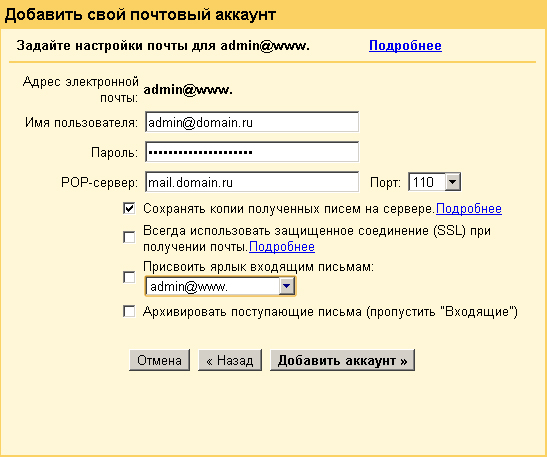
Вот в общем-то и вс…
Неизменными частями электронного адреса являются:
- знак quot;@quot;
- и указание на место, где именно зарегистрирован почтовый ящик. Это может быть и msil.ru, yandex.ru и так далее.
А вот поле для фантазии — имя ящика. Как правило, у одного человека несколько почтовых адресов. Первый — официальный и используется для работы.Тут и имя обычно ставят свое: [email protected] Если такой ящик уже занят, то подставляют либо дату, либо место работы: [email protected], [email protected]
А вот ящики, котрые используются для игр иди общения на форумах называют как угодно. Хоть по кличке домашнего питомца [email protected], а может быть и [email protected]
Адрес любой электронной почты состоит из нескольких частей.
Обязательно в адресе электронной почты должна присутствовать @ — quot;собакаquot;. До нее обычно идет какой-то никнейм. При регистрации электронной почты вам предложат на выбор. Как правило, никнейм состоит из фамилии, отчества, даты рождения. Вы можете также сами придумать, главное, чтобы он не был уже занят.
После quot;собакиquot; обычно идет указатель на поисковую систему: mail.ru, yandex.ru, rambler.ru.
Между всеми частями электронного адреса не должно быть пробела.
Пример адреса электронной почты: [email protected]
Чем проще адрес, я думаю, тем лучше.
Для того, чтобы создать свой электронный ящик необходимо зарегистрироваться. Не забывайте, что пароль должен быть достаточно сложным, чтобы вас не взломали, а имя почтового ящика наиболее простым для лучшего запоминания потенциальными адресатами.
Пример адреса
ник(выдуманное сочетание)@домен
Част в виде ника берут номер сотового телефона, либо фамилию и год рождения.
Источник: http://info-4all.ru/kompyuteri-i-internet/adres-elektronnoj-pochti-kakim-mozhet-bit-primer/
Блог Любови Зубаревой
Приветствую Вас!
Вы уже знаете, что такое интернет и для чего он нужен, знаете понятие вебсайтов и виды страниц, а также что такое электронные деньги.
Пришло время узнать немного больше об электронной почте.
Сегодня я отвечу на вопросы: что такое почтовый ящик, адреса почты, основные виды и окончания ящиков.
Что такое e-mail
По-другому E-mail еще называют почтовым ящиком, почтой, E-mail (емайл, емэйл), «мыло».
Это все одно и тоже, это сервис, который предоставляет пользователям услуги по приему и пересылке электронных сообщений (писем).
Вы можете прислать письмо любому человеку, из любого города и страны, даже незнакомому, достаточно знать название его электронного ящика (адрес).
В письме можно отправить текст, приложить различные файлы (видео, аудио, картинки).
Источник: https://lubovzubareva.ru/internet-gramotnost/chto-takoe-elektronnaya-pochta
Что такое электронная почта и для чего она нужна
→ Программы для опытных → Интернет «просто о сложном»
В реальной жизни, чтобы не считаться бездомным, нужна прописка, а в интернете — электронная почта или электронный адрес.
Назначение электронной почты, то же, что и у реальной — получение писем (только в отличии от «Почты России» оно происходит моментально).
Но что это за письма и на какой такой адрес их посылают? Давайте разбираться.
Что такое e-mail, как правильно писать и произносить «e-mail»
У электронного адреса много синонимов, можно услышать «кинь свой ящик», «дай почту» или даже «давай скину на мыло«. И если ящик и почта еще понятно, то при чем тут мыло? Да при том, что с английского электронная почта будет звучать как electronic mail («электроник мэйл») или же сокращенно e-mail (и — мэйл). Ну и пользователи придумали созвучное «мэйлу» «мыло».
Ну и пользователи придумали созвучное «мэйлу» «мыло».
Как выглядит адрес электронной почты
И вот кто-то со словами «скинь мне на почту» начинает диктовать какую-то кракозябру. Что за собака, что еще за «гмэйл ком» или «яндекс ру»?
Адрес электронного ящика (или почты или адреса, это все синонимы) состоит из двух частей: Логина, то есть имени пользователя и доменного имени сайта, которые разделяются специальным символом: @ — «собакой»
Получается, что в первой части (до знака «@») отображается имя, которое придумал себе человек для регистрации, а вторая часть (после знака «@») — это адрес сайта, на котором зарегистрирована почта, он присваивается автоматически в зависимости от того, где создавался почтовый ящик.
Главное!
Интересно, что официальное название знака «@» — коммерческое at,потому что первоначально использовался в платежных документах вместо английского «at the rate of», то есть по (цене).
Одна из версий гласит, что символ «@» стали называть «собакой» из-за популярной в СССР компьютерной сети, логотипом которой была собака с «собакой» же вместо носа.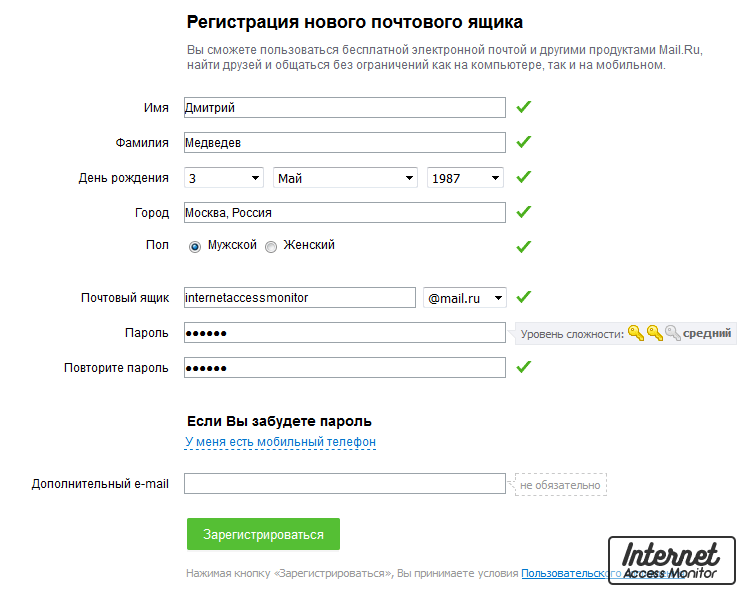
Какие бывают виды e-mail
В настоящее время самые популярные почтовые сервисы, а, значит, и самые популярные доменные имена в почтовом адресе (то есть те имена, что идут после «собаки»):
- gmail.com
- yandex.ru
- mail.ru
- rambler.ru
Разницы в функционировании нет никакой, одинаково быстро и надежно будут доставляться письма на любой из этих доменов. Не имеет значения отправляете ли вы с gmail.com на yandex.ru или же с mail.ru на mail.ru.
Так что вопрос вкусовщины:
как выглядит почта яндекса
как выглядит почта гугла
как выглядит почта мэйл ру
Так в чем же разница и где лучше всего регистрировать электронную почту? Этот вопрос очень похож на тот, «какой браузер лучше», ответа на него однозначного нет. Все зависит от вкуса пользователя.
Однако, почта на gmail.
com имеет главное преимущество: регистрация на популярных иностранных сайтах будет происходить в один клик, «авторизация с помощью gmail», например, на таком знаменитом видеосервисе, как youtube.
Зачем нужна электронная почта
Разобрались с тем, из чего состоит электронный адрес и где его можно зарегистрировать. Теперь перейдем к тому, зачем он нужен.
- Получение писем от друзей и коллег. Понятно, если друзья живут в другом городе и обычные письма идут слишком долго. Но что же тут классного может быть, если и регулярно видишься друзьями и коллегами? Да много всего! Письма — это не только текст. Можно делиться фотографиями и ссылками на сайты, прикреплять разные документы и файлы, и все это быстро и легко, без необходимости что-то записывать на флешку или диск. Множество организационных вопросов решаются в несколько кликов мышкой.
- Регистрация на сайтах. Часто для получения доступа ко всем возможностям (например, комментированию на форумах или же для покупок в интернет-магазинах) требуется регистрация, то есть Вы оставляете свой электронный ящик, придумываете логин и пароль для этого сайта и соглашаетесь с условиями.
 После чего Вам на e-mail приходит письмо-подтверждение, в котором нужно пройти по ссылке, чтоб активировать свою учетную запись (то есть подтвердить, что это именно Вы регистрировались там). Без ввода электронной почты невозможна регистрация на сайтах.
После чего Вам на e-mail приходит письмо-подтверждение, в котором нужно пройти по ссылке, чтоб активировать свою учетную запись (то есть подтвердить, что это именно Вы регистрировались там). Без ввода электронной почты невозможна регистрация на сайтах.
Часто для того, чтоб оставить комментарий на каком-либо сайте или подписаться на обновления, требуется регистрация на сайте.
Рубрики: Интернет «просто о сложном»
Источник: http://prosto-ponyatno.ru/komp-dlya-pro/chto-takoe-elektronnaya-pochta-i-dlya-chego-ona-nuzhna/
Что такое домен электронной почты
Узнай первым о новых статьях в нашем блоге
Домен электронной почты – это совокупность связанных между собой почтовых ящиков с одинаковым именем.
Адрес почтового ящика состоит из двух частей, где в первой указывается индивидуальное название, придуманное пользователем (логин), а во второй – сразу после символа @ — пишется название домена, которое является общим для всех электронных ящиков.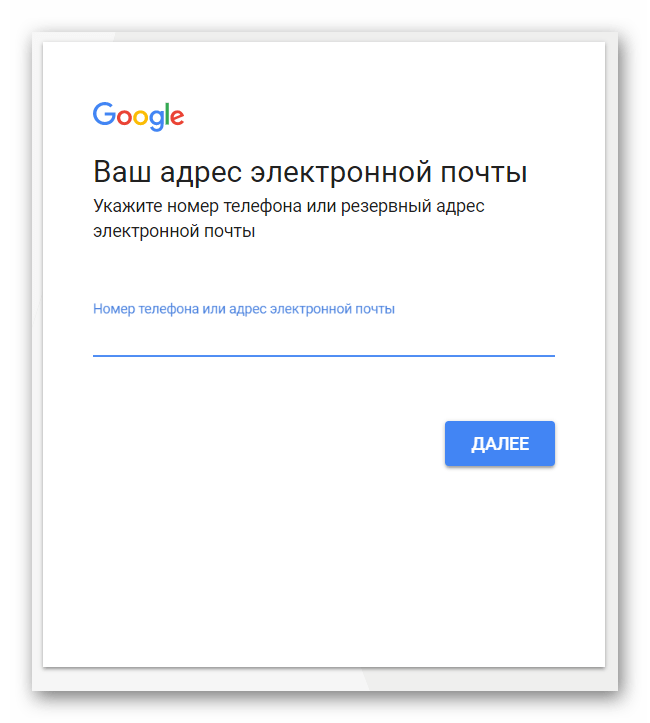
Например: у нас есть электронный адрес [email protected], где ivanov123 — уникальное индивидуальное название ящика, а yandex.ru – это доменное имя.
Если провести аналогию с реальным миром, то доменное имя можно сравнить с журналом «Вокруг Света», а каждый выпуск с уникальным индивидуальным именем (логин). Зная название и номер выпуска, можно без труда отыскать экземпляр в библиотеке или в архиве. То же самое и с электронной почтой.
Какие домены для электронной почты бывают
Некоторые популярны во всем мире (gmail.com), а некоторые только в странах СНГ (mail.ru).
Почта Яндекса
Сервис предлагает услуги: от возможности создать индивидуальный ящик для стандартного пользования до подключения почты к личному домену. «Яндекс:почта» бесплатный сервис, но стандартный функционал можно расширить за дополнительную плату. После регистрации выделяется 10 Гб для хранения писем. Если этого недостаточно, можно увеличить квоту за деньги.
При подключении яндекс почты открываются следующие возможности:
- Практически неограниченный объем памяти для каждого пользователя.

- Возможность синхронизировать адресную книгу с другими сервисами.
- Импорт всех сообщений из старых ящиков.
- Подключение и прикрепление/сохранение файлов на Яндекс.Диске.
- Сортировка сообщений по дате и времени отправки.
- Уведомления о том, что пользователь прочитал письмо.
- Фильтрация сообщений с определенных адресов и доменов.
- Орфографическая, пунктуационная проверка писем.
- Возможность перевода и настройки шаблонов.
- Функции тайм-планировщика.
- Возможность бесплатно отключить рекламу.
Явных недостатков в использовании домена не обнаружено. При технических сбоях и неполадках служба поддержки реагирует быстро. Кстати, если непонятна работа Яндекс, служба поддержки тоже ответит на все вопросы и разъяснит простым языком.
Почта Mail
Домен mail.ru относительно молодой в сравнении с сервисами Яндекса, Хотмэйла, Гугла. Кроме стандартных настроек почты, у сервиса есть облачное хранилище, возможность настроить услуги автоответчика для конкретных адресов или доменов. На мэил.ру также можно открыть электронную почту со своим доменом, во вкладке https://biz.mail.ru/mail/ абсолютно бесплатно.
На мэил.ру также можно открыть электронную почту со своим доменом, во вкладке https://biz.mail.ru/mail/ абсолютно бесплатно.
Источник: https://semantica.in/blog/chto-takoe-domen-elektronnoj-pochty.html
Как можно придумать емайл адрес: идеи и наглядные примеры
Приветствую на блоге! Решили создать электронную почту? На тему её регистрации, настройки и восстановления ранее давал подробную информацию здесь. Однако остался один интересный нюанс.
Знаете, как придумать емайл адрес? Сегодня мы рассмотрим примеры и несколько идей. Также вкратце поговорим о безопасности.
Сразу расскажу хорошую новость для всех, кто хочет зарабатывать в интернете. Администратор , онлайн-консультант — эти и многие другие направления деятельности можно освоить на специальных курсах. При желании посмотрите самостоятельно, возвращаемся к основной теме статьи.
Примеры и идеи
Правильный емайл составляется из двух частей:
- Логин. Например, test-workip-vadim или workip2020.

- Домен. Например, yandex.ru или gmail.com.
Оба элемента соединяются между собой «собачкой» — @. В итоге получается так [email protected]. Можно еще так [email protected].
Вторая часть адреса обычно присваивается автоматически в зависимости от поисковой системы, в которой осуществляется регистрация. А вот первую часть для емайла можно придумать самостоятельно. В первую очередь, стоит знать, что электронные адреса должны быть уникальны. Система просто не даст зарегистрировать повтор.
Придумать емайл можно относительно быстро, используя следующую информацию:
- Имя, фамилия, отчество;
- Псевдоним;
- Любимое слово;
- Сокращенное название своей организации;
- Комбинация любых вышеописанных слов и цифр.
Все это может пригодиться для составления логина. Список можно продолжать еще очень долго. Важно понять один нюанс.
Как же узнать, что он придуман правильно? Здесь все просто. Если он не верен, то система может вывести подсказку. Для примера покажу, как это будет выглядеть в Яндекс.
Для примера покажу, как это будет выглядеть в Яндекс.
Теперь расскажу о безопасности. Если не хотите, чтобы адрес стал известен людям, которым его знать не нужно, то не следует использовать для составления емайла данные, которые легко угадать. Эти действия бессмысленны, если планируете опубликовать электронный адрес. Актуальной останется установка сложного пароля и периодическая его смена.
Сведения выше были полезны? Оставляйте комментарии. Также вы можете оценить качество статьи по пятибалльной шкале.
В завершении публикации дополнительно предоставляю подробную инструкцию о том, как создать яндекс почту бесплатно. При желании можете ознакомиться.
Желаю успехов с достижением поставленных целей и просто огромного счастья в жизни. Кстати, знаете, на чем реально можно заработать в интернете? С отдельными способами, описания которых опубликованы на этом блоге, вы можете ознакомиться уже сейчас.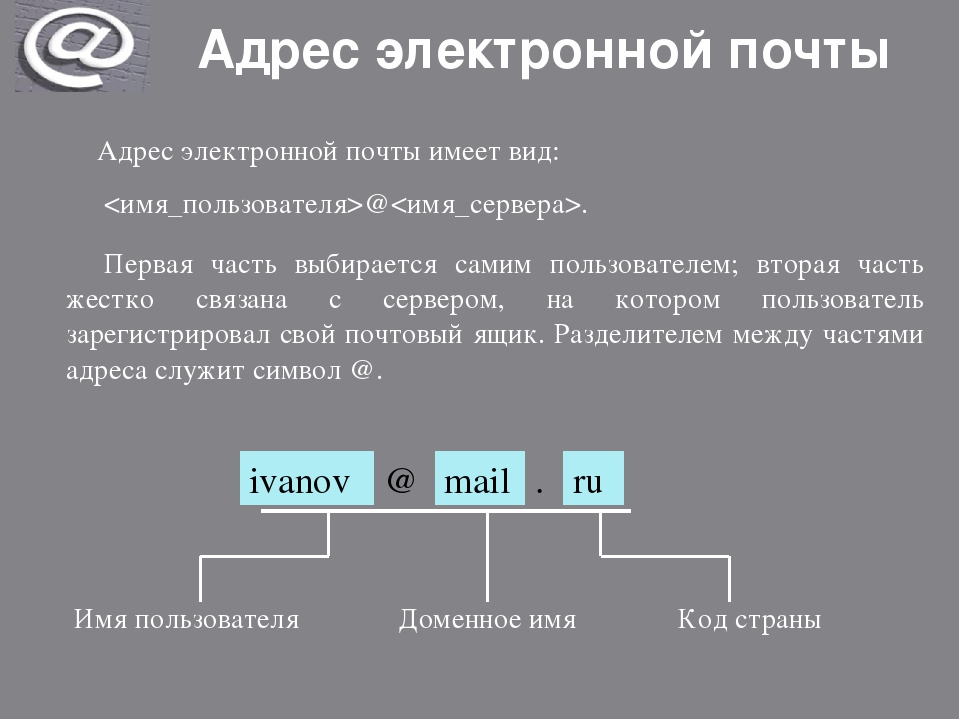 Впереди будет еще много полезных публикаций. Подписывайтесь. Не прощаюсь, до скорой связи.
Впереди будет еще много полезных публикаций. Подписывайтесь. Не прощаюсь, до скорой связи.
data-matched-content-rows-num=»4,2″ data-matched-content-columns-num=»1,3″
Источник: http://workip.ru/stati/kak-pridumat-email.html
Как правильно написать адрес электронной почты
ВАЖНО! Для того, что бы сохранить статью в закладки, нажмите: CTRL + D
Адрес электронной почты
У каждого ящика в Интернете есть свой адрес. Без него просто-напросто невозможно было бы пользоваться почтой. То есть если человек отправляет и получает письма по Интернету, значит, адрес у него есть.
Название ящика у каждого свое – единственное и неповторимое. Поменять его нельзя, можно только зарегистрировать новый ящик с новым именем.
Это как, например, номер мобильного телефона. Какой уж назначили, такой и есть. Поменять его нельзя, можно только получить новый.
Полезный Совет!
Адрес электронной почты может состоять только из английских букв, цифр и некоторых знаков (точка, дефис, нижнее подчеркивание).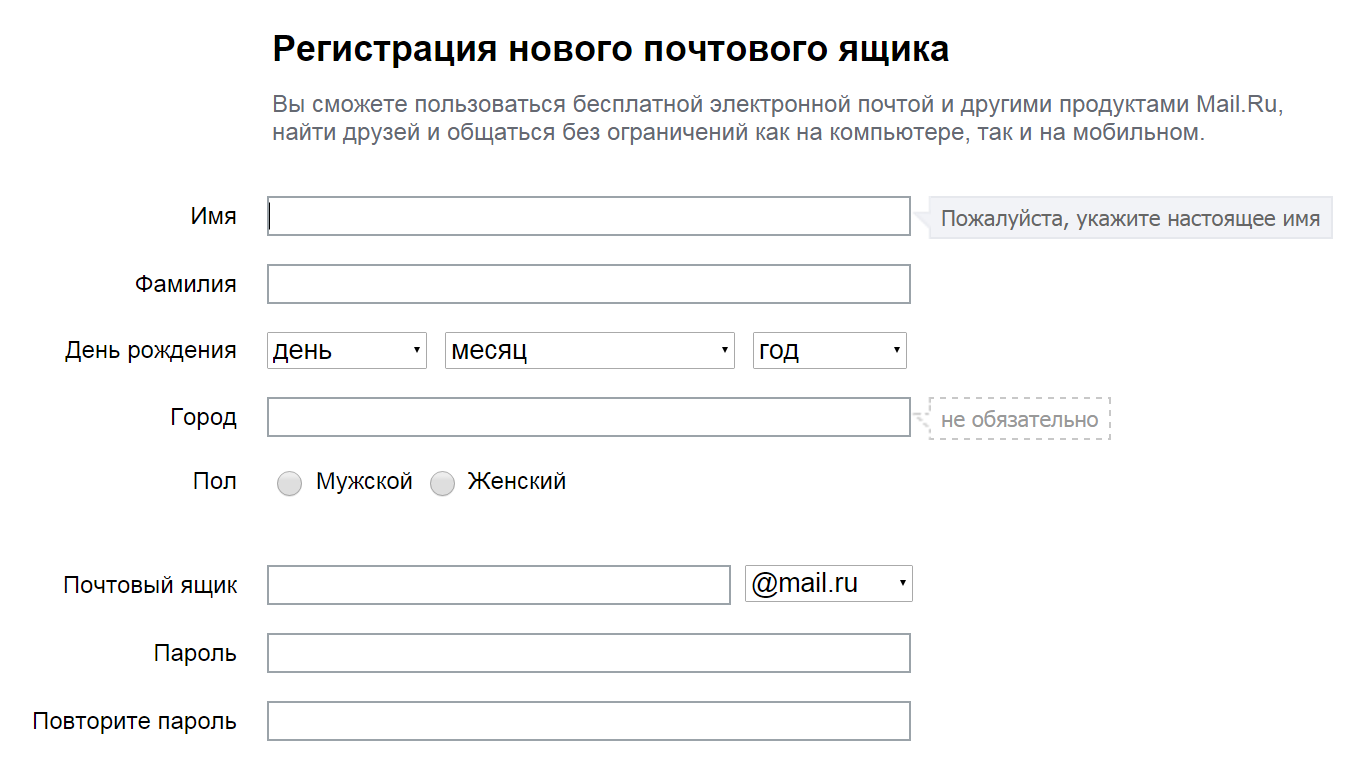 Никаких русских букв!
Никаких русских букв!
Также в его состав входит символ @ (читается он как «собака»). На клавиатуре компьютера этот знак находится там, где клавиша с цифрой 2. Чтобы его напечатать, нужно переключить клавиатуру на английский язык, нажать клавишу Shift и, не отпуская ее, нажать на клавишу с цифрой 2.
Адрес электронной почты – это уникальное название ящика в Интернете. В его состав обязательно входит символ @ . Назначается адрес при регистрации почты.
Получается следующее. Когда мы создавали себе почту в Интернете, нам был назначен адрес для нее. Теперь на него и приходят письма.
Какой мой адрес
Начнем с того, как формируются адреса электронных ящиков. Когда человек хочет завести в Интернете свою личную почту, он идет на какой-нибудь почтовый сайт (Яндекс, Gmail, Mail, Рамблер или другой).
Потом он проходит регистрацию. Это что-то вроде анкеты, которую необходимо заполнить – без нее почту не дадут. Так вот в этой самой анкете есть поле логин и пароль.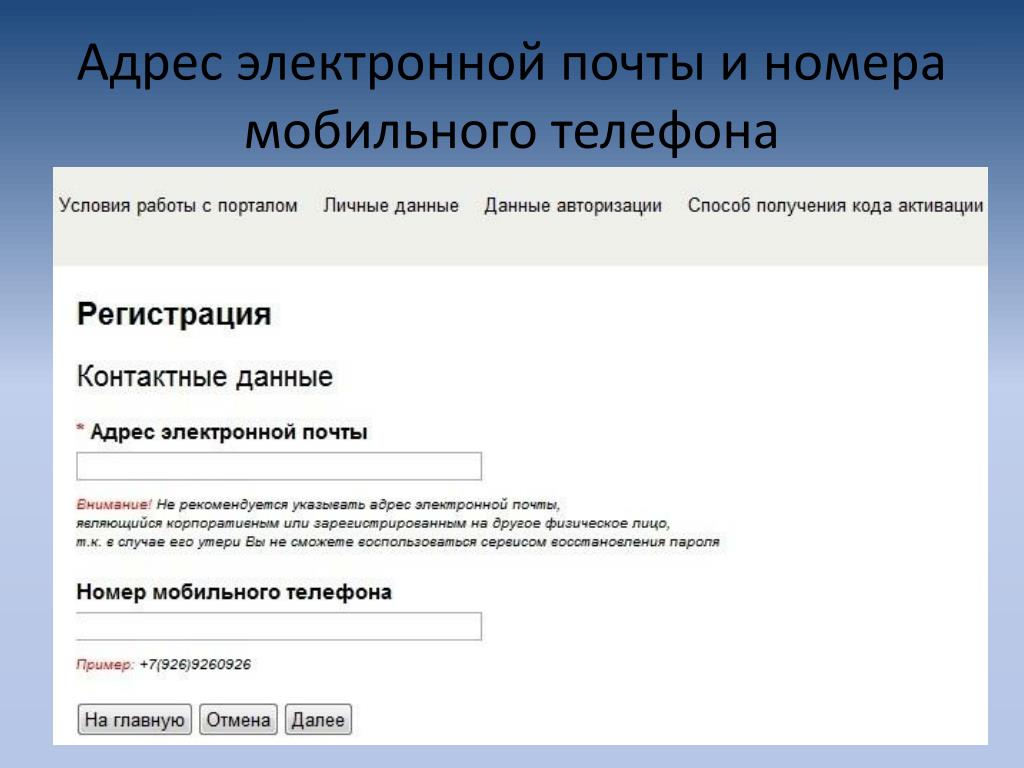 Как мы разбирались ранее, логин – это имя в почтовой системе, а пароль – ключ, которым это имя будет открываться.
Как мы разбирались ранее, логин – это имя в почтовой системе, а пароль – ключ, которым это имя будет открываться.
Кстати, обо всем этом я подробно рассказывал в уроке «Почта в Интернете».
Вот этот самый логин – это и есть ключевая часть в названии Вашего ящика.
Сразу за ним следует значок @. А уж после него идет название того почтового сайта, на котором Вы заводили себе ящик.
Например, я зарегистрировал почту на Яндексе. Логин – это то, чем я ее буду открывать, поэтому я его запомнил и даже записал. Он у меня такой: samopalis
Значит адрес моего ящика: samopalis + @ + yandex.ru
Ни знака плюс, ни даже пробела в названии быть не должно. Значит, мой адрес электронной почты следующий: [email protected]
Вот этот самый адрес я и должен сказать или написать человеку, чтобы получить от него письмо.
Еще раз напомню: каждый адрес электронной почты в Интернете уникален.
Второго такого же адреса быть не может!
Но есть некоторые особенности в почтовых системах, из-за чего частенько возникает путаница. Вот об этом я хочу рассказать подробнее.
Вот об этом я хочу рассказать подробнее.
Яндекс.Почта
Когда Вы заводите себе имя в этой системе, Вам дается уникальный логин плюс часть @yandex.ru
Но это еще не все. Дополнительно к каждому логину даются «прибавки» следующего вида: @ya.ru, @yandex.com, @yandex.by, @yandex.ua, @yandex.kz
То есть Вы можете дать кому-то свой адрес в любом их этих форматов, и если человек напишет на него письмо, то оно безо всяких проблем попадет прямо в Вашу почту.
Обратите внимание!
Таким образом, если у меня адрес [email protected], я спокойно могу написать на визитке [email protected] или любой другой из вариантов – письмо все равно придет ко мне.
Но и это еще не все! Также в качестве логина можно использовать свой номер мобильного телефона. Естественно, с приставкой @yandex.ru или любой другой (@ya.ru, @yandex.com и т.д.). Подробнее об этом можно узнать по ссылке.
При получении ящика на сайте mail.ru предлагается выбрать имя для него с любым из окончаний: @mail. ru, @list.ru, @bk.ru, @inbox.ru.
ru, @list.ru, @bk.ru, @inbox.ru.
Но это вовсе не означает, что Вы можете пользоваться ими всеми. Наоборот имя будет работать только с одной, указанной при регистрации приставкой.
Это означает, что если Вы зарегистрировали себе логин ivan с приставкой @bk.ru, то войти в свою почту можно будет только с этим окончанием и ни с каким другим. Со стандартным @mail.ru почта просто-напросто не откроется.
Более того, если кто-то отправит Вам письмо НЕ на адрес [email protected], а на адрес [email protected], Вы его не получите. В лучшем случае письмо никуда не отправится, а в худшем оно попадет к другому человеку, у которого точно такой же логин, но с другой приставкой.
Например, при регистрации почты я хотел себе выбрать имя [email protected], но оказалось, что оно уже занято. Пришлось выбирать с другой приставкой. Если вдруг мне кто-то захочет написать письмо на адрес [email protected], то оно придет не мне, а к другому человеку.
Ситуация такая же, как и с mail.ru. Можно завести адрес со следующими приставками: @rambler.ru, @lenta.ru, @autorambler.ru, @myrambler.ru, @ro.ru
Получив ящик с приставкой @ro.ru, войти в почту с тем же логином, но под @rambler.ru невозможно. И письма при отправке на такой адрес до Вас также не дойдут.
Где написан мой адрес почты
Свой адрес электронной почты можно узнать прямо внутри ящика. Кстати, он также автоматически вставляется в каждое письмо, которое Вы отправляете.
В Яндекс.Почте адрес своей электронной почты можно узнать, посмотрев в правый верхний угол ящика:
В почте на Mail.ru он также написан вверху справа:
В ящике на Gmail нужно нажать на кружочек с человечком (или свою иконку/фотографию) в верхнем правом углу. Появится окошко, где будет написан адрес:
В почте на Rambler адрес покажется, если нажать на имя вверху справа:
Источник: http://www. neumeka.ru/address.html
neumeka.ru/address.html
Как правильно писать адрес электронной почты
Примеры адресов электронной почты: делаем правильный выбор
Выбрать адрес электронной почты сегодня не так просто. Есть несколько очевидных преград: все хорошие и уникальные имена уже кем-то заняты, а фантазии на нечто особенное нет. Давайте разберемся, как простой адрес электронной почты Яндекс может повлиять не только на общение в сети, но и на вашу карьеру и бизнес.
Итак, вы наверняка знаете, что сегодня большинство почтовых сервисов бесплатные. Платные просто не выдерживают конкуренцию. На любом из этих сервисов можно зарегистрировать адрес электронной почты, пример которого выглядит так: [email protected].
Это неплохой вариант для личной почты, не очень подходящий для бизнеса, но для индивидуальной карьеры он вполне подходит. Имя электронной почты делится на две части: первую вы придумываете сами, вторая берется от того сервиса, на котором вы регистрируете ящик.
Есть несколько особенностей, которых следует придерживаться в выборе названия.
Источник: https://akakpravilno.ru/napisat/kak-pravilno-napisat-adres-elektronnoj-pochty
Что такое адрес электронной почты и электронная почта вообще :
Современные средства коммуникаций очень разнообразны. Но, пожалуй, самым проверенным, популярным и старейшим способом связи является электронная почта, которая уже практически вытеснила традиционную. Написание бумажных писем — уже давно не норма, а скорее отклонение от нее.
Гораздо проще написать электронное письмо на адрес электронной почты своего друга или коллеги. К тому же много компаний, в том числе и российских, придают электронным письмам такое же официальное значение, как и бумажным документам.
Эта статья детально расскажет вам, что такое адрес электронной почты.
За время своего существования электронная почта получила много названий. В числе которых: e-mail, интернет-почта, электронка, мыло (на компьютерном жаргоне).
Так что такое адрес электронной почты?
Электронная почта представляет собой современную технологию.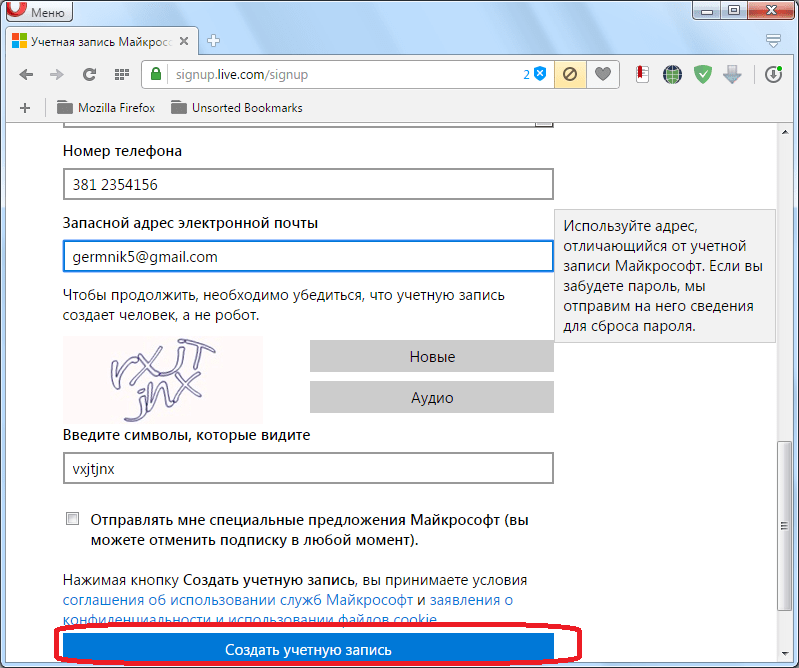 Она позволяет переслать текстовое сообщение или определенный файл по сети интернет на заданный адрес электронной почты.
Она позволяет переслать текстовое сообщение или определенный файл по сети интернет на заданный адрес электронной почты.
Работа электронной почты имеет сходство с системой функционирования обычной. Много методов и терминов интернет-почты было позаимствовано из традиционной «офлайновой». Примером могут служить такие понятия, как доставка, ящик, вложение и многие другие.
Грубо говоря, электронная почта имеет определенные сходства с обычной, только вместо бумажного письма получается письмо электронное, набранное с помощью клавиатуры. Также указывается не место проживания, а адрес электронной почты (пример: [email protected]).
Что такое почтовый сервер
Почтовым сервером можно назвать мощный большой компьютер, на котором хранится огромное количество информации. И адрес электронной почты или просто почтовый ящик – это маленькая область пространства памяти упомянутого компьютера, которая специально выделяется для хранения и обработки электронных писем определенного пользователя.
Все это означает, что электронные сообщения хранятся не на вашем персональном компьютере, а на специальном центральном, подключенном к интернету (почтовом сервере).
Главное!
Описать процедуру отправки электронного письма можно так: человек пишет письмо, указывает конкретный зарегистрированный адрес электронной почты получателя и отправляет его. Письмо сначала поступает на почтовый сервер и потом попадает в почтовый ящик пользователя. Когда получатель зайдет на свой почтовый ящик, то обнаружит новое сообщение и прочитает его.
Некоторые почтовые сервисы позволяют добавить адрес электронной почты в постоянный список контактов для удобства общения.
История возникновения и развития электронной почты
Итак, мы рассмотрели некоторые теоретические аспекты по теме электронной почты. Для лучшего понимания того, что такое адрес электронной почты, рассмотрим историю ее создания.
Впервые электронная почта появилась в 1965 году, ученые Массачусетского технологического института (США) создали программу под названием Mail.
Источник: https://www.syl.ru/article/184104/new_chto-takoe-adres-elektronnoy-pochtyi-i-elektronnaya-pochta-voobsche
Что такое email и как его создать: создавай скорее, узнай
Привет, друзья! На связи Павел Ямб. Скажите, вы общаетесь в этих соцсетях? А как обмениваетесь сообщениями? У вас есть email? Если нет, а в интернет вы пришли надолго и всерьез решили заняться онлайн-работой, то без электронного адреса обойтись невозможно. Так что такое email и как его создать?
Загрузка …
Что такое электронная почта
Почта необходима для переправки сообщений на дальние расстояния быстро:). В современном мире без обмена информацией невозможно жить. До появления интернета передачей писем занималась обычная почта, а еще раньше голуби.
Но время идет, и современные технологии усовершенствовали процесс: письма доставляется на другой конец планеты за считанные секунды. Разумеется, возможно такое стало с появлением интернета и, собственно, электронной почты.
Забавно, но создавать электронную почту специально никто не собирался. Все получилось само собой. Американский программист Рэй Томпсон разрабатывал программу отправки коротких электронных сообщений. Для каждого отправителя обязательным был собственный адрес. Так в 1965 году родилась удобная интернет-почта.
Не нужно писать от руки послание, класть его в конверт, наклеивать марку, нести на почту и ждать, пока письмо дойдет до адресата, а потом дожидаться ответа – а я застал эти времена. Электронная почта – современный вид связи для передачи на расстояния текстовых файлов, графических и видеосообщений.
Почти у всех интернет-пользователей есть почтовые электронные ящики. У виртуальной почты имеется свое название – e-mail. Э-мейл – та же почта, только в современном формате.
В чем ее удобство:
- Письма до адресатов идут всего несколько секунд
- По электронной почте можно пересылать и картинки, и сообщения, и видеофайлы.

Как завести e-mail
Без е-мэйла зарегистрироваться ни на одном форуме и ни в одной соцсети невозможно. Поэтому создаем собственный электронный ящик на любом из бесплатных почтовых сервисов. Различия между ними небольшие, а регистрация – по единому принципу, за несколько минут. Выбираем понравившийся или понравившиеся (никто не запрещает заводить несколько адресов) и начинаем:
Список можно продолжить, просто эти сервисы самые популярные. После завершения регистрации вы получаете доступ к дополнительным возможностям сервиса: сможете завести персональную страничку в сети, электронный кошелек, получите собственный номер ISQ, создадите свой блог, наконец. У каждого сервиса – свой перечень полезных опций.
Регистрация
Итак, начинаем с аккаунта. На главной страничке почтового сервиса жмем на ссылку «Регистрация». Далее выбираем «Создать почтовый ящик» или «Завести почту» — текст зависит от сервиса. На открывшейся страничке заполняем регистрационную форму.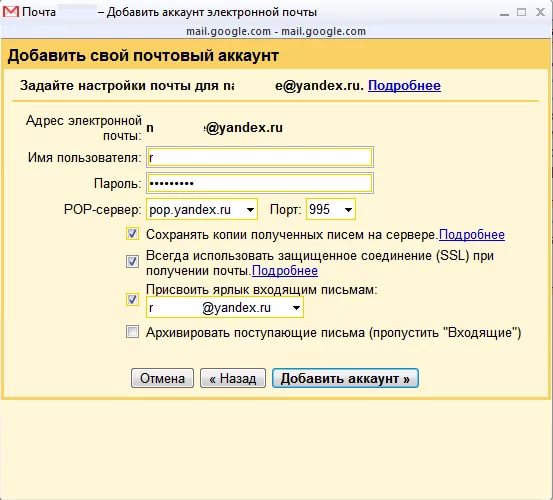
В случае затруднений система подскажет, что делать дальше.
При регистрации укажите подлинные личные да
неужели у тебя до сих пор его нет. Как создать электронную почту бесплатно на телефоне
Что такое емайл адрес, как он выглядит?
Нужна почта не только для пересылки сообщений, но и для того, чтобы отправлять друг другу картинки или какие-то видеофайлы. Это необходимо не только в развлекательных целях, но еще для работы. Поэтому сейчас все мировые компании активно пользуются электронной почтой для пересылки сообщений. Также для того, чтобы поставить сотрудника в известность о совещании или каком-то корпоративе. Кроме того, это отличный способ обмена информацией, который позволяет пересылать договоры, письма, а также рабочие записки.
Почта Меил Ру
Сейчас существует несколько вариантов, при помощи которых вы можете создать электронный ящик. Есть множество сервисов, которые предлагают бесплатную регистрацию. Это всем известная mail.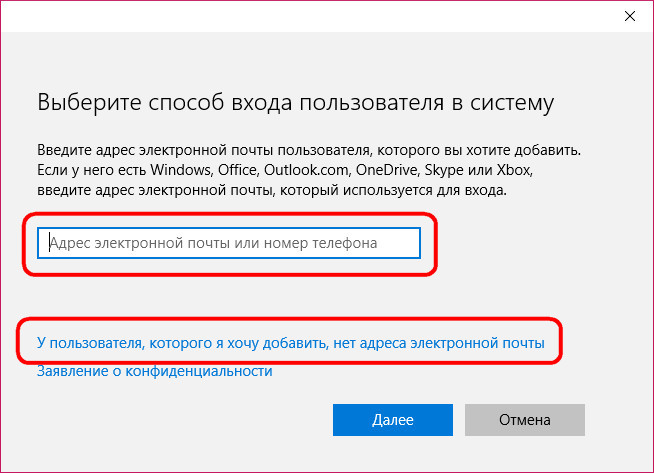 ru и yandex.ru, Rambler, а также Яху. Сейчас очень много других сервисов, но вышеуказанные самые популярные.
ru и yandex.ru, Rambler, а также Яху. Сейчас очень много других сервисов, но вышеуказанные самые популярные.
Почта Яндекс
Электронный ящик необходим для того, чтобы получать рассылку, если вы покупаете одежду в каком-то из интернет-магазинов. Это отличный вариант получать сообщения о скидках и акциях в этих магазинах. Причем сейчас регистрация практически на всех сайтах возможна только при помощи электронной почты. Даже обычные соцсети, такие как ВКонтакте или Facebook, требуют подтверждения электронной почты, поэтому без этого ящика вы не сможете зарегистрироваться ни в одной из соцсетей.
Почта Яху
Зачем нужна электронная почта на телефоне
Электронная почта – это та технология, которая появилась достаточно давно, остающаяся актуальной и по сей день. Человек может установить приложение интересующего сервиса или пользоваться e-mail через браузер. В обоих случаях ему гарантируется простота и удобство интерфейса.
Так как смартфон сейчас есть практически у каждого человека, каждый пользователь старается наполнить это небольшое устройство полезными сервисами. Естественно, аккаунт электронной почты является одним из самых важных элементов в работе гаджета.
Естественно, аккаунт электронной почты является одним из самых важных элементов в работе гаджета.
Без электронной почты на смартфоне человек не сможет быть в курсе последних событий, происходящих с его аккаунты на различных сайтах. С помощью e-mail пользователь, во-первых, всегда будет проинформирован об изменениях. Во-вторых, электронная почта позволяет осуществлять деловую переписку.
Главный плюс электронной почты заключается в том, что она полностью бесплатная. К тому же многие межнациональные корпорации позволяют объединить в одном аккаунте все свои сервисы, чтобы не испытывать проблемы с последующей авторизацией. Электронная почта в смартфоне – ключ ко всем интернет-ресурсам. Например, если человек забыл пароль, его можно восстановить только через e-mail.
Все компании гарантируют свободу использования электронной почты. Человеку не обязательно указывать точные данные о себе. При необходимости можно завести любое количество аккаунтов, на один из которых будут поступать оповещения о предстоящих событиях, а на второй – деловые письма, связанные с работой.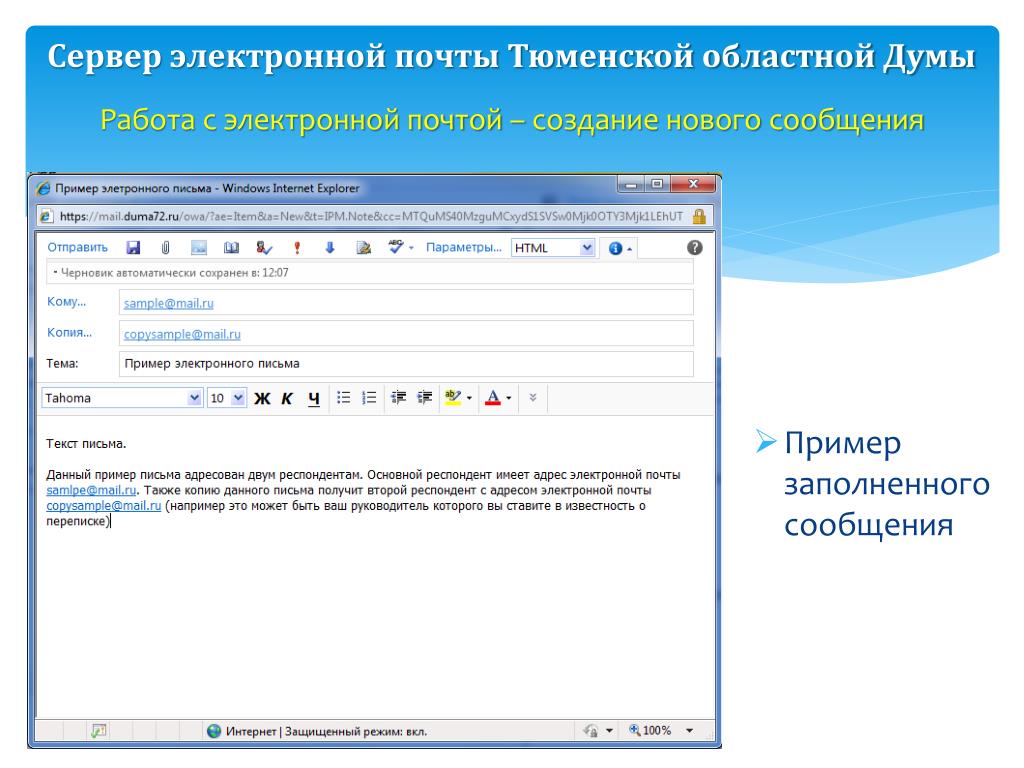
В каких сервисах можно бесплатно получить почтовый ящик?
Любой из описанных ниже способом является универсальным и для других почтовых сервисов. Инструкции можно использовать независимо от модели вашего телефона. Небольшие отличия могут быть только в интерфейсе.
Я рекомендую создавать электронную почту в следующих почтовых сервисах:
- Яндекс
Все эти почтовые сервисы хороши по своему, именно свои плюсы и минусы. Однако я все-таки рекомендую остановить свой выбор на двух это Яндекс и Google. В идеале будет хорошо если у вас будет почтовый ящик в обеих этих сервисах, каждый из них будет дополнять друг друга.
У всех перечисленных почтовых сервисах есть собственное мобильное приложение для управления письмами. Рекомендую пользоваться ими, они будут намного удобней, чем стандартный почтовый клиент.
Как создать свой почтовый ящик на телефоне
Пользователь может выбрать для себя любой способ создания почтового ящика с помощью Gmail, Yandex и Mail. ru. Рассмотрим подробнее каждый из способов:
ru. Рассмотрим подробнее каждый из способов:
Создание почты в Gmail
При покупке смартфона или планшета с операционной системой Android, пользователю не нужно загружать специальное приложение почты Gmail, так как оно уже установлено. Создать почтовый ящик на почте Gmail достаточно просто. Для этого необходимо проделать следующие шаги:
- На смартфоне найти значок «Меню» и нажать на него. Затем найти приложение почта-Gmail;
- В появившемся окне необходимо выбрать «Создать новый аккаунт». Затем в форме регистрации в соответствующих полях вводятся персональные данные пользователя (имя, фамилия, дата рождения, пол). После необходимо придумать и ввести имя пользователя, которое будет именем почтового адреса
- Следующий этап — создание пароля. Он должен состоять из восьми символов. Для надежности пароля необходимо использовать буквы, цифры и символы. После введения пароля, его следует еще раз подтвердить;
- Опцию «Добавить номер телефона» можно пропустить.
 Однако для надежности и сохранности вашей учетки советуем сразу подтвердить номер, чтобы в любой момент можно было без проблем восстановить ее;
Однако для надежности и сохранности вашей учетки советуем сразу подтвердить номер, чтобы в любой момент можно было без проблем восстановить ее; - Затем следует нажать пункт «Принимаю», где пользователь соглашается с условиями использования Google
- Высветится окно «Ваш аккаунт Google», где можно будет увидеть созданный электронный ящик и пароль;
- При нажатии кнопки «Далее» высветится окно «Проверка», а затем появятся возможности сервисов Google. С ними следует ознакомиться;
- Последним этапом является нажатие на «Перейти в Gmail», где пользователь попадет в свой почтовый ящик.
Важно: если пользователь раньше создавал google-аккаунт, то заново почтовый ящик создавать не нужно. Необходимо только зайти в приложение Gmail и в форме входа ввести в полях мобильный телефон или электронную почту, созданный пароль и выполнить вход в почтовый ящик.
Создание почты в Yandex
Для удобства пользования почтой на смартфоне рекомендуется скачать приложение из магазина Google Play.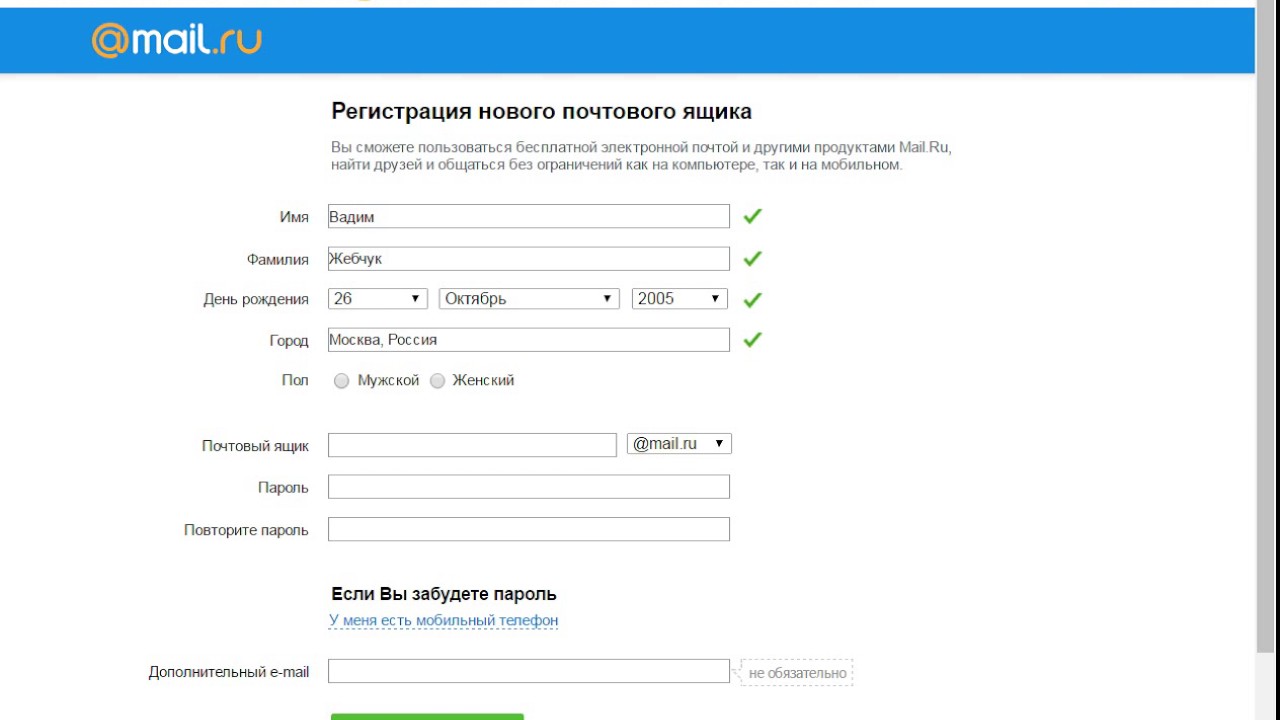
- После того, как пройдет загрузка Яндекс.Почта, следует кликнуть кнопку «Открыть» в Google Play;
- Высветится окно «Авторизация», где необходимо выбрать раздел «Регистрация»;
- В окне «Регистрация» в соответствующих полях следует ввести имя, фамилию, мобильный телефон, придумать логин и пароль;
- Затем потребуется выбрать опцию «Далее». Высветится окно, где необходимо будет ввести символы с картинки;
- После нажатия кнопки «Далее» пользователь попадет на страницу своей электронной почты.
Создание почтового ящика в Mail . ru
Mail представляет собой российский сервис для создания электронной почты. Также пользователь может найти мобильное приложение почты Mail.ru в Google Play. Регистрация в Mail.ru очень простая и состоит из нескольких действий:
- В магазине Google Play необходимо найти приложение Mail.
 ru и скачать его. После процесса установки следует нажать кнопку «Открыть»;
ru и скачать его. После процесса установки следует нажать кнопку «Открыть»;
- В магазине Google Play необходимо найти приложение Mail.
- Высветится окно, где необходимо выбрать «Создать почту на MAIL.RU»;
- Затем появится окно «Регистрация», где в соответствующих полях в разделе «Ваши данные» проставляется имя, фамилия пользователя, дата рождения, выбирается пол (мужской или женский). В разделе «Новое имя ящика» необходимо придумать имя почты и пароль;
- Затем ставится галочка напротив «Я принимаю условия пользовательского соглашения»;
- В появившемся окне вводится мобильный телефон пользователя. С помощью него потом можно восстановить пароль;
- Для завершения потребуется нажать на кнопку «Зарегистрироваться».
Как создать новую почту Google на телефоне
Так как это статья для пользователей с телефонами Андроид, то и начнем мы с создания аккаунта в Google. Только с аккаунтом Google можно полноценно пользоваться сервизами Google, в том силе Play Макетом для установки приложений и игр.
Чтобы создать новую почту в Google, следуйте этим шагам:
- Зайдите в приложение Gmail на своем телефоне.
- Нажмите на иконку бургер (3 вертикальные полоски).
- Выбери Настройки.
- Выберите Добавить аккаунт.
- Выберите Google.
- Выберите Создать аккаунт.
- Следует подсказкам для создание нового аккаунта и почты.
В результате вы получите новый почтовый ящик на Google для отправки и получения почты, а также новый аккаунт для Play Маркета для установки игр и приложений.
Работы с приложение Gmail очень удобно, к тому же оно уже установлено во всех устройствах на Андроид по умолчанию. Интерфейс у приложения интуитивно понятен и не вызывает много вопросов. Приложение может автоматически сортировать почту, а письма из социальных сетей и спам сразу помещаются в специальные папки.
Как сделать E-mail на Rambler
Компания Rambler&Co известна чуть меньше, чем Google, Яндекс и Mail.ru. Однако в начале 2000-х почтовый ящик на Рамблере был практически у любого пользователя. Сейчас компания, как и основные конкуренты, под одним аккаунтом e-mail объединяет в себе доступ к большому количеству сервисов, которые можно скачать и установить на свой смартфон.
Почтовый ящик на Rambler объединяет аккаунты на следующих сервисах:
- Рамблер (медиа-портал с собственной поисковой системой).
- Афиша (расписание мероприятий в российских городах).
- Касса (билеты на концерты и премьеры фильмов).
- Lenta.ru (новостное интернет-издание).
- Путешествия (туристический сервис).
- Афиша-рестораны (сервис, объединяющий любителей еды).
- Чемпионат (информационно-спортивный портал).
- LiveJournal или ЖЖ (блог-платформа для публикации собственных впечатлений) и другие.
Почта на Рамблере даст доступ ко всем предложенным сервисам и другим сайтам, которые есть в арсенале компании. Также свой e-mail можно будет использовать для регистрации на различных сайтах, а на почту своевременно придут уведомления.
Также свой e-mail можно будет использовать для регистрации на различных сайтах, а на почту своевременно придут уведомления.
Как и в случае с Mail.ru для регистрации ящика на Рамблере не обязательно создавать новый аккаунт. Можно воспользоваться учетной записью сервисов Сбербанк, Вконтакте, Одноклассники, Facebook, Google, Instagram и так далее.
Чтобы создать почтовый аккаунт на Rambler, следует:
- Скачать и установить официальное приложение или перейти на страницу mail.rambler.ru.
- Нажать на кнопку «Регистрация».
- Указать логин, пароль специальный вопрос для восстановления доступа.
- Заполнить информацию о себе и подтвердить действие.
Аккаунт ящика на Рамблере будет представлен в виде «логин@rambler.ru». При регистрации можно указать номер телефона, что в дальнейшем поможет в случае, если возникнут проблему со входом на почту. Для последующей авторизации и чтения писем необходимо установить приложение или перейти на сайт rambler. ru (mail.rambler.ru).
ru (mail.rambler.ru).
Как создать электронный ящик Yahoo! на телефоне
Эта компания известна малому числу пользователей из России. Однако некоторое время назад Yahoo! Был самой популярной поисковой системой в мире и до сих пор продолжает оставаться в числе лидеров. Естественно, компания предлагает своим клиентам дополнительные сервисы, включая почтовый ящик.
Основные сервисы Yahoo!:
- Mail (для чтения и отправки сообщений)
- Finance (котировки фондовых бирж и курсы валют).
- Pipes (информационный инструмент, напоминающий RSS).
- Blog (платформа для ведения собственного блога).
- Maps (сервис с картами).
- Weather (информация о погоде).
- Movies (сервис для покупки и просмотра фильмов) и другие.
Для создания почтового ящика на Yahoo! нужно:
- Установить приложение, зайти на сайт yahoo.com или перейти на страницу ru.mail.yahoo.com.
- Нажать кнопку «Создать учетную запись».
- Заполнить персональные данные, придумать пароль и подтвердить создание аккаунта.
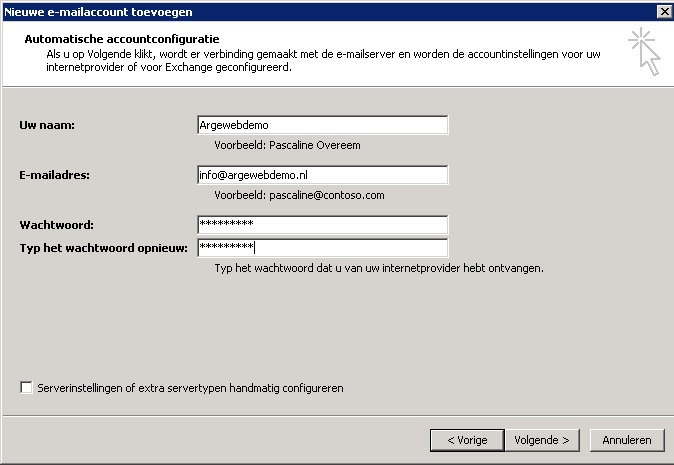
После создания учетной записи пользователь сможет читать письма, используя сервис ru.mail.yahoo.com. Весь интерфейс доступен на русском языке, поэтому проблем с навигацией возникнуть не должно.
Общие правила настройки почты на Андроид
Как бы ни отличались почтовые сервисы, все они имеют общие принципы настройки. Всегда при регистрации человек указывает личные данные, включающие в себя ФИО, дату рождения и номер телефона. Все это впоследствии помогает компаниям-разработчикам формировать рекламные запросы и отправлять уведомления об интересных событиях из жизни корпораций.
Даже если человек редко пользуется электронной почтой и использует ее только для того, чтобы установить приложение и пройти регистрацию, нужно бережно относиться к своему электронному ящику. Это система, которая является ключом ко всем аккаунтам, где при создании учетной записи указывался e-mail.
Потеря доступа к почте влечет за собой возникновение множества проблем.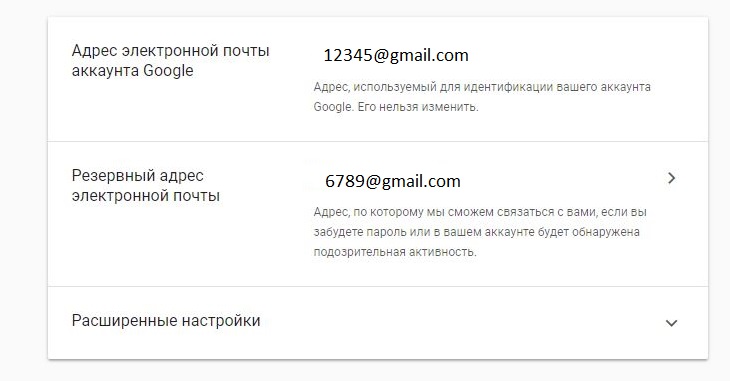 Чтобы этого не произошло, рекомендуется ознакомиться с важными советами по настройке и использовании почты.
Чтобы этого не произошло, рекомендуется ознакомиться с важными советами по настройке и использовании почты.
Рекомендации по взаимодействию с электронной почтой:
- При регистрации нужно стараться заполнить максимальное количество информации. Это поможет восстановить аккаунт после взлома или потери доступа.
- Необходимо записывать пароль и хранить его в недоступном для посторонних месте.
- Следует регулярно проверять ящик не только для того, чтобы не пропустить важные события, но и с целью проверки работоспособности аккаунта.
- Нельзя указывать адрес почты на сайтах, которые вызывают подозрение.
- При регистрации на сторонних ресурсах не следует использовать тот же пароль, что и на e-mail.
- Необходимо блокировать адреса, с которых отправляются спам-сообщения, чтобы не запутаться в остальных письмах.
- Если в наличии есть несколько аккаунтов с электронной почтой, рекомендуется установить приложение, которое сможет их объединить. Это может быть стандартная программа «Почта» или любой сторонний сервис.
 Объединение ящиков поможет разобраться в большом количестве писем.
Объединение ящиков поможет разобраться в большом количестве писем.
Соблюдение этих простых, но в то же время крайне необходимых правил, позволит избежать возникновения трудностей в работе электронного ящика.
Настройка Outlook
Большинство российских компаний используют в качестве электронной почты Outlook. Для ее настройки на смартфоне потребуется выполнить следующие шаги:
- Запустить приложение Microsoft Outlook. Если его нет в списке установленных программ, то необходимо ввести соответствующий запрос в Play Market. Запустить приложение после установки.
- Нажать на «Начать работу». Высветится окно с добавлением новой учетной записи. Если кликнуть на «Учетные записи Google», появится окошко с выбором аккаунта.
Нужно будет подтвердить запрос приложения на доступ к аккаунту. Но нас интересует выбор именно почты @outlook.com.
- Ввести свой электронный адрес и нажать «Продолжить».
- Ввести пароль и нажать «Вход».
- Будут высвечиваться ознакомительные окошка, включая предложение добавить еще один аккаунт. Поочередно нажимать «Пропустить».
- Почта готова к использованию.
Если через время понадобится добавить еще один аккаунт в Microsoft Outlook, то после запуска приложения:
- Перейти в основное Меню, тапнув по значку в виде трех параллельных линий (или точек, в зависимости от модели устройства) в левом верхнем углу.
- Щелкнуть по значку в виде письма со знаком «+», чтобы добавить новый аккаунт.
Обратите внимание! В мобильной программе Microsoft Outlook нельзя создать новую учетную запись, возможно только добавлять существующие (ранее созданные через браузер на ПК).
- Повторить действия п.3-6 предыдущей инструкции.
Если нужно добавить в приложение рабочую учетную запись, перед этим важно скачать из Play Market и установить Корпоративный портал Intune. Также IT-администратор может потребовать регистрацию устройства в Intune.
Другие почтовые приложения
Среди наиболее популярных программ, которые можно скачать из Play Market, стоит отметить:
- Яндекс.почта – отличная защита от спама, возможность управления черным и белым списками, наличие sms-уведомлений о доставке письма адресату, 3 ГБ облачного хранилища;
- Mail.ru – бесплатное хранение до 100 ГБ данных, возможность синхронизации хранилища. Недостатки – зависание при отправке писем, слабая защита от спама, блокировка ящика в случае неиспользования в течение 3 месяцев;
- myMail – удобный интерфейс, интегрированный спам-фильтр, быстрая регистрация новых ящиков, поддерживает большинство почтовых клиентов.
Также отличной альтернативой для предустановленного приложения Email являются:
- MailDroid;
- ProfiMail;
- k 9 mail.
В указанных программах можно консолидировать сразу несколько почтовых ящиков. Каждая из них имеет интуитивно понятный интерфейс, возможность ручного ввода и редактирования любых параметров емейла.
Добавление нового аккаунта в Android
Пользователю не устанавливаются ограничения по количеству учетных записей. Есть возможность создавать несколько отдельных аккаунтов для планшета или смартфона. На практике удобно использовать одну учетную запись для всех девайсов.
Порядок создания нового аккаунта для почтовых сервисов одинаковый в операционной системе Android. Рассмотрим основные этапы процесса регистрации:
1. Прежде чем перейти к созданию нового аккаунта, следует проверить наличие хорошего интернет-соединения;
2. На девайсе необходимо найти меню «Настройки» и зайти в раздел «Аккаунты» или «Учетные записи»;
3. На экране появится список учетных записей. Его следует пролистать и нажать на опцию «Добавить учетную запись»;
4. Из открывшегося списка необходимо выбрать любое приложение для почты, которое нужно настроить (Gmail, Yandex, Mail.ru, Outlook
Настройка аккаунтов осуществляется аналогично действиям, описанным выше.
Как настроить почту на iPhone
В смартфонах iPhone 6, 6s, SE, 7, 7 Plus, 8, 8 Plus, XS, XS Max, XR, 11, 11 Pro Max и т.д. есть предустановленная программа «Почта», и сервис iCloud, Yahoo или Google настраивается очень быстро. Для этого потребуется выполнить определенные манипуляции:
- Разблокировать устройство при помощи Face ID, Touch ID или путем ввода пароля.
- Войти в раздел «Настройки», щелкнув по ярлычку в виде шестеренки.
- Проскролить вниз экрана до меню «Пароли и учетные записи».
- В разделе «Учетные записи» выбрать опцию «Добавить учетную запись».
- В открывшемся меню выбрать нужный почтовый клиент – iCloud, Microsoft Exchange, Google, Yahoo, Aol., Outlook.com.
- В отобразившихся диалоговых окнах указать по очереди свой email и пароль от электронного ящика. Или создать учетную запись.
- Кликнуть на кнопку «Далее»: запустится автоматическая проверка учетных данных пользователя в приложении «Почта», которая займет определенное время.
- По завершении проверки можно выбрать любые данные из профиля электронной почты, такие как календарь и контакты.
- После внесения всех изменений останется только нажать на опцию «Сохранить», и готово.
Чтобы настроить любой другой почтовый ящик в стандартном приложении, кроме указанных выше, (например, Mail.ru, Yandex, Rambler) необходимо действовать согласно следующему алгоритму:
- Выполнить шаги 1-4 предыдущей инструкции.
- Выбрать в качестве почтового клиента «Другое».
- На дисплее отобразится электронная форма для заполнения. Перейти в меню «Новая учетная запись» и указать свое имя, e-mail адрес, пароль и описание для создаваемой учетной записи почты.
- После заполнения всех полей необходимо нажать на «Далее»: кнопка находится в правом верхнем углу дисплея
- Запустится процесс автоматической проверки и загрузки данных учетной записи, по завершении которого останется лишь тапнуть на кнопку «Готово», и можно начинать работу с электронным сервисом.
Если после всех произведенных манипуляций «Почта» так и не нашла настройки для привязываемого емейла, то можно попробовать ввести данные вручную.
Для этого необходимо:
- После заполнения данных об электронном почтовом ящике кликнуть на «Далее».
- Указать тип аккаунта – POP или IMAP. Чтобы узнать свой тип учетной записи, потребуется обратиться непосредственно к почтовому клиенту.
- Заполнить сведения в полях серверов входящей и исходящей почты, затем тапнуть на «Далее».
- После того как все данные будут заполнены, останется лишь нажать на «Сохранить». В случае неверного указания настроек программа выдаст уведомление об ошибке.
Если настроить почту так и не удалось, то лучше всего скачать стороннее приложение, к примеру, myMail – процесс добавления или создания учетной записи быстрый и простой.
Какой емайл можно придумать и пароль к нему: советы
Если вы решили создать свой e-mail, или он вам необходим по работе, нужно придумать название ящика, а также пароль к нему. С названием ящика все достаточно понятно, потому как очень часто при ведении своего имени и фамилии система сама предлагает возможные свободные варианты. Старайтесь, если это рабочий e-mail, писать имя и фамилию такие, какие у вас есть на самом деле. Если это какой-то email для получения рассылки из магазинов, старайтесь придумать что-то интересное, чтобы в случае взлома, злоумышленники не получили вашего имени и фамилии.
Чтобы установить правильный пароль, необходимо придерживаться нескольких правил:
- Не используйте в качестве пароля имя вашего ребенка или дату рождения. Злоумышленники в соцсетях легко могут найти информацию.
- Не стоит ко всем учетным записям использовать один пароль. Лучше всего шифровать интернет-банкинг, чтобы злоумышленники не смогли переводить себе ваши деньги с карты.
- Старайтесь чтобы пароль был достаточно сложным, но в таком случае появляется проблема с его запоминанием. Если с памятью не очень, то можно воспользоваться специальными программами для запоминания паролей.
- Также можете сохранить его на вашем жестком диске в компьютере, или по-старинке, записать на листке бумаги и вложить в какую-то книгу. Только не забудьте название книги. Не храните ее возле компьютера, потому как ваши родственники, знакомые или сотрудники по работе, легко смогут открыть ее и найти список с паролями.
- Для пароля выбирайте цифры и буквы прописные, большие и маленькие, а также другие символы, такие как проценты, номер, кавычки, разнообразные черточки. Это усложняет задачу хакерам взломать ваш электронный ящик.
Электронная почта
Как войти на емайл почту на свою страницу: инструкция
Для того чтобы открыть свой mail, необходимо войти в ту систему, в которой вы создавали ящик, например mail.ru.
Инструкция:
- В верхнем правом углу у вас появится синий квадрат с названием ящика, а также паролем. Вам необходимо набрать имя ящика, который вы регистрировали, в правом углу будет выпадающий список. Необходимо выбрать систему mail.ru или inbox.ru, а возможно это bk.ru. Далее, в «пароль» введите значение, которое вы регистрировали.
- После этого нажмите кнопку «Войти». Если вы все сделали правильно, верно заполнили свое имя, а также пароль, вам без проблем удастся войти в свой электронный ящик. Если вы со своего ящика не будете выходить, и он будет в открытом виде, то в следующий раз, при входе в почту, не нужно будет вводить логин и пароль, все будет открыто.
- Аналогично можно войти в почту Яндекс, точно также вводится логин и пароль. В целом почта Яндекс выглядит практически также, как и mail.ru с незначительными отличиями. При этом в Гугле очень часто запоминается логин и пароль электронного ящика.
- Имейте в виду, что если вы забыли название ящика или цифры, при помощи которых можно получить доступ к почте, то восстановить доступ можно при помощи вашего мобильного телефона. Это облегчает ситуацию и при необходимости позволит вам получить доступ к ящику.
- Обратите внимание, что необходимо с точностью до каждой буквы и цифры вводить название ящика и пароль. Потому как пробел или неправильно набранные цифры не дадут доступа к вашей почте. Поэтому не руководствуйтесь памятью при введении вашего почтового ящика, лучше всего запишите его в блокноте или на жестком диске в компьютере, чтобы можно было скопировать и вставить.
Конечно, в самом начале пользования электронной почтой будут возникать некоторые трудности, во время введении логина и пароля. Но со временем вы научитесь и запомните свои пароли, а также имя ящика, и будьте беспрепятственно им пользоваться. Электронный ящик имеет массу преимуществ, потому как позволяет в считанные секунды передавать информацию на другой конец света, а также вставлять видео, картинки и сообщать необходимые новости.
Какую почту можно использовать на телефоне Android
Мы опишем универсальное решение вопроса, как создать электронную почту на телефоне Андроид. Описанный далее алгоритм можно применять независимо от марки используемого вами телефона. Отличия могут быть лишь в интерфейсе и управлении устройством.
Мы подробнее обсудим создание почты Google, а также следующие сервисы:
- Yandex,
- Mail,
- Yahoo,
- Outlook,
- Rambler.
Реализация описанного ниже не потребует от вас финансовых трат. Выбирать сервис для создания почтового ящика каждый может на свой вкус. Следует помнить, что, если вы планируете использовать почту, чтобы регистрироваться на зарубежных ресурсах, вам потребуется адрес с доменным именем .com.
Практически каждый почтовый сервис имеет мобильное приложение, созданное для того, чтобы просмотр писем на смартфоне был удобным.
Приложение «Почта» для работы с почтовыми сервисами
Не стоит забывать, что в системеAndroid предусмотрена отдельная утилита «Почта» для работы с почтовыми сервисами. У приложения есть свои преимущества и недостатки.
Преимуществами приложения «Почта» являются:
1. Возможность подключения нескольких учетных записей почтовых сервисов;
2. Пользователь может быстро получать и отправлять электронные письма с нескольких аккаунтов;
3. Возможность настроить приложение под свои нужды;
4. Корректная работа с русским языком;
Основными недостатками приложения «Почта» являются:
1. Ручная настройка параметров транспортировки почты;
2. Если пользователь использует гаджет с версией Android ниже 2.3, тогда нет гарантии безопасности работы в почтовой программе. Рекомендуется обновить версию Android;
3. Медленная синхронизация с почтовыми сервисами.
Настройка приложения «Почта»
Не составит труда настроить стандартный почтовый клиент в ОС Android. Почта настраивается по протоколу IMAP и POP3.
Для настройки почты по протоколу IMAP необходимо:
1. Открыть приложение «Электронная почта»;
2. Ввести данные электронного ящика и пароля в соответствующих полях;
3. Выбрать опцию «Вручную». Следующее действие — выбрать IMAP. В появившемся окне настроить значения для приема входящей почты (сервер IMAP, тип защиты – SSL/TLS, порт — 993). Нажать кнопку «Далее»;
4. Появится окно для настройки значений для сервера исходящей почты. Потребуется выбрать значения (сервер SMTP, тип защиты – SSL/TLS, порт – 465). Нажимаете вкладку «Готово»;
5. Затем в настройках аккаунта следует указать частоту синхронизации почты. После
проведения всех настроек следует выбрать вкладку «Далее»;
6. Последним шагом потребуется указать имя для аккаунта и нажать кнопку «Далее».
Настройки почты по протоколу POP3 производятся следующим образом:
1. Открыть приложение «Почта»;
2. Указать название электронного адреса и пароль.
3. Нажать кнопку «Вручную». Затем необходимо выбрать POP3. В открывшемся окне установить значения для сервера входящей почты (сервер POP3, тип защиты – SSL/TLS, порт — 995). Нажать «Готово»;
4. Высветится окно для настройки значений для сервера исходящей почты. Необходимо ввести следующие данные (сервер SMTP, тип защиты – SSL/TLS, порт – 465). Нажимаете кнопку «Далее»;
5. В конце указываете данные от электронного адреса и подтверждаете операцию.
Регистрация во всех почтовых сервисах довольно простая. В приложениях используется понятный и удобный интерфейс. Пользователю останется только выбрать и установить наиболее подходящее приложение для почты и пользоваться всеми преимуществами. Но учтите, что использование нескольких приложений для приема электронных писем будут серьезно разряжать аккумулятор смартфона, если данные будут обновляться в фоновом режиме. Рекомендуем подключать все почтовые ящики в одной программе, чтобы минимизировать нагрузку.
Почему моя почта не открывается
Есть три причины, по которым человек не может попасть в свой ящик:
- Неправильный логин
- Неправильный пароль
- Ящик удален или заблокирован
Про каждый случай я сейчас расскажу. И что делать тоже расскажу. Советы банальные, но это единственно верный путь открыть свою электронную почту.
Неправильный логин. У каждого ящика есть логин. Это его уникальный идентификатор на почтовом сайте. По нему сайт может вас опознать и открыть именно ваш ящик, а не чей-то другой.
Логин состоит всегда из английских букв и/или цифр. Может в себе содержать точку, а также дефис или нижнее подчеркивание. И из этого логина формируется адрес (email).
Чтобы войти в свой ящик, нужно правильно напечатать логин. Нельзя ошибиться ни в одной букве, цифре или символе!
Например, у меня логин ivan.petrov-35. И если я вместо этого наберу ivan.petrov35, то моя электронная почта не откроется – будет выдаваться ошибка.
Кроме того, на некоторых почтовых сайтах важно правильно указать не только логин, но и окончание – ту часть, что идет после знака @. Это касается всеми любимого Майл.ру. Там окончание у ящика может быть как стандартное mail.ru, так и другое: bk.ru, list.ru или inbox.ru.
Например, у меня на Майле ящик [email protected]. Значит, кроме правильного написания логина, нужно еще и выбрать правильное окончание. Иначе в свой ящик я попасть не смогу – сайт выдаст ошибку.
Неправильный пароль. Пароль – это ключ от ящика. Набор букв и/или цифр, которыми он открывается. Если вы ошибитесь хотя бы в одном знаке, пароль не пройдет, и сайт выдаст ошибку.
Если в пароле присутствуют буквы, то они набираются только на английском языке.
Кроме того, он чувствителен к регистру. Это значит, что если в нем есть большая буква, а вы набрали ее маленькой (строчной), то такой пароль не пройдет.
Ящик удален или заблокирован. Бывает, в ящик попасть не получается, потому что он удален с почтового сайта. То есть его просто стёрли вместе со всеми письмами.
Обычно такое случается, если адрес долгое время был не активен. Например, в ящик на Майл.ру не заходили полгода – тогда по правилам сервиса его могут удалить.
Если сайт пишет, что ящика не существует
Бывает, почтовый сайт пишет, что указано неверное имя ящика или нет такого аккаунта.
Есть две причины, почему это происходит:
- Вы ошиблись при печати логина.
- Ящик удален.
С первой причиной всё понятно. Адрес напечатан неправильно и в системе такого логина действительно нет. Нужно просто ввести его правильно.
Но если вы уверены, что логин правильный, а сайт всё равно показывает, что такой почты не существует, значит, ящик удален. Удалить его можно самостоятельно в настройках почты. Или же это может произойти автоматически.
На некоторых почтовых сайтах такое бывает, если ящиком долго не пользоваться. Например, если в свою почту на mail.ru вы не заходили более полугода, ее могут удалить.
Адрес стирается вместе со всем содержимым. Вернуть его вы сможете, но уже без писем. Для этого нужно заново зарегистрировать почту с тем же самым названием.
Если не получается вспомнить логин
Бывает и так, что пароль человек помнит, а вот адрес ящика забыл. А ведь адрес, то есть логин на почтовом сайте – это главное. Без него не получится восстановить доступ.
Можно попробовать узнать логин при помощи браузера – программы, через которую вы заходите в интернет. Для этого просто щелкните по полю для ввода адреса левой кнопкой мыши. Если повезет, появится список, где может быть написан ваш логин.
Еще один способ узнать свою почту – это обратиться к человеку, которому вы отправляли письма. Если у него сохранилось хотя бы одно письмо от вас, попросите сказать, что там указано в строке адреса. Для этого нужно открыть сообщение и посмотреть в строчку под заголовком (в верхней части).
Что делать, если почта не открывается
1. Откройте «Блокнот», напечатайте туда пароль от ящика, скопируйте его и вставьте на сайт.
Для этого открываем «Пуск» и прямо в окне печатаем блокнот. Запускаем программу.
Откроется окно для печати текста. Вот туда печатаем пароль. Без пробелов!
Выделяем его и копируем. Для этого наводим курсор в конец пароля, зажимаем левую кнопку мыши и обводим его. Затем щелкаем внутри правой кнопкой мыши и выбираем «Копировать».
Далее переходим на почтовый сайт и вставляем скопированное. Для этого убираем из строки пароля всё, что в ней было. Затем щелкаем внутри правой кнопкой мыши и выбираем «Вставить».
Эта нехитрая процедура поможет не ошибиться при вводе. Ведь на сайте пароль набирается точками, и трудно заметить ошибку.
2. Попробуйте разные варианты логина.
Логин – это уникальный определитель ящика на почтовом сайте. Если вы укажите всего одну неправильную букву, система не сможет определить почту, а, значит, и не сможет ее открыть.
Часто люди не то, чтобы ошибаются в написании логина, а, скорее, описываются. Например, у человека адрес [email protected]. А он печатает логин yan.ivanov. Это ошибка. Даже если пароль набран правильно, ящик не откроется.
Кстати, логин, в отличие от пароля, не чувствителен к регистру. То есть вы можете его набирать буквами любого размера. Большими, маленькими – любыми, это не важно.
3. Воспользуйтесь функцией восстановления логина и пароля.
Почтовые с
Как работает электронная почта / Хабр
Это начало большого курса про работу почтовых серверов. Я не преследую цели быстро научить кого-то работать с почтовыми серверами. Тут будет много дополнительной информации, касающаяся тех вопросов, которые мы будем встречать по пути, потому что я стараюсь делать курс в основном для тех, кто только делает первые шаги.Поэтому в один день решил как-то конспектировать материал и давать его студентам в удобном виде. Но раз уж делаю дело, почему бы не делиться им со всеми? Сначала пытался делать текстом и разбавлять его ссылками, но таких ресурсов миллионы, а толку? Где-то не хватало наглядности и объяснений, где-то студенты ленятся прочесть весь текст(да и не только они) и получаются пробелы в знаниях.
Но дело не только в студентах. Всю свою карьеру я работал в IT интеграторах, а это огромный опыт работы с различными системами. В итоге я стал широкопрофильным инженером. Часто приходится сталкиваться с айтишниками в различных компаниях и довольно часто я замечаю у них пробелы в знаниях. В айти сфере многие самоучки, в том числе и я. И у меня этих пробелов достаточно, и мне хотелось бы помочь другим и себе избавиться от этих пробелов.
Как по мне, небольшие ролики с информацией более интересны и легче усваиваются, поэтому решил попробовать этот формат. И я прекрасно знаю, что язык у меня не подвешен, слушать меня сложно, но я стараюсь стать лучше. Для меня это новое хобби, которое я хочу развивать. Раньше был микрофон похуже, сейчас в основном решаю проблемы со звуком и речью. Я хочу делать качественный контент и очень нуждаюсь в объективной критике и советах.
P.S. Некоторые посчитали, что видео формат не совсем подходит и лучше делать текстом. Я не совсем согласен, но пусть будет выбор — как видео, так и текст.
Видео
Next > Режимы работы почтовых серверов
Чтобы иметь возможность работать с электронной почтой, вам нужен почтовый клиент. Это может быть как веб-клиент, допустим gmail, owa, roundcube, так и приложение на компьютере — outlook, thunderbird и т.п. Предположим, вы уже зарегистрировались на каком-то почтовом сервисе и вам нужно настроить почтовый клиент. Вы открываете программу и она запрашивает у вас данные: имя для аккаунта, ваш почтовый адрес и пароль.
После того, как вы введёте эти данные, ваш почтовый клиент попытается найти информацию о вашем почтовом сервере. Это делается для упрощения настройки подключения к серверу, так как большинство пользователей не знают адресов и протоколов подключения. Для этого почтовые клиенты используют разные способы поиска информации о сервере и настройках подключения. Эти способы могут различаться в зависимости от почтового клиента.
Для примера, Outlook использует метод «autodiscover», клиент обращается к dns серверу и спрашивает об определённой записи autodiscover, которая связана с тем почтовым доменом, который вы указали в настройках вашего почтового клиента. Если администратор настроил данную запись на DNS сервере, она указывает на вебсервер.
После того, как почтовый клиент узнал адрес вебсервера, он обращается к нему и находит там заранее подготовленный файл с настройками подключения к почтовому серверу в формате XML.
В случае с Thunderbird, почтовый клиент обходится без поиска DNS записи autodiscover, а сразу пытается подключиться к вебсерверу autoconfig. и имя указанного домена. И также пытается на вебсервере найти файл с настройками подключения в XML формате.
Если почтовый клиент не находит файла с необходимыми настройками, он попытается угадать настройки среди часто используемых. Например, если домен называется example.com, то почтовый сервер проверит, есть ли сервера с названиями imap.example.com и smtp.example.com. Если найдёт — пропишет это в настройках. Если же почтовый клиент никак не может определить адрес почтового сервера, он предложит пользователю самому ввести данные подключения.
Тогда вы заметите 2 поля для серверов — адрес сервера входящей почты и адрес сервера исходящей почты. Как правило, в небольших организациях эти адреса совпадают, пусть даже указаны через разные DNS имена, а в больших компаниях это могут быть разные сервера. Но не важно, это один и тот же сервер или нет — сервисы, стоящие за ними, разные. Одна из самых популярных связок почтовых сервисов — Postfix & Dovecot. Где Postfix выступает в роли сервера исходящей почты (MTA — mail transfer agent), а Dovecot в роли сервера входяшей почты (MDA — mail delivery agent). По названию можно догадаться, что Postfix используется для отправки почты, а Dovecot — для получения почты почтовым клиентом. Сами почтовые сервера же общаются между собой по протоколу SMTP — т.е. Dovecot (MDA) нужен для пользователей.
Допустим, мы настроили подключение к нашему почтовому серверу. Давайте попробуем отправить сообщение. В сообщении мы указываем свой адрес и адрес получателя. Теперь, чтобы доставить сообщение, ваш почтовый клиент отправит сообщение на ваш сервер исходящей почты.
Когда ваш сервер получит сообщение, он попытается найти, кому же доставить это сообщение. Ваш сервер не может знать наизусть адреса всех почтовых серверов, поэтому он обращается к DNS с целью найти специальную запись MX — указывающую на почтовый сервер для данного домена. Эти записи могут отличаться для разных сабдоменов.
После того, как он узнает адрес сервера получателя, он отправляет ваше сообщение по SMTP на этот адрес, где почтовый сервер (MTA) получателя примет сообщение и положит в специальную директорию, в которую также смотрит сервис, отвечающий за получение клиентами сообщений (MDA).
Когда в следующий раз почтовый клиент получателя спросит у сервера входящей почты о наличии новых сообщений, MDA отправит ему ваше сообщение.
Но так как почтовые сервера работают в интернете и любой желающий может к ним подключиться и отправить сообщений, а также почтовые сервера широко применяются различными компаниями для обмена важными данными, это довольно лакомый кусочек для злоумышленников, особенно для спаммеров. Поэтому в современных почтовых серверах есть множество дополнительных мер для подтверждения отправителя, проверки на спам и т.п. И множество этих тем я постараюсь раскрыть в следующих частях.
Настройка аутентификации домена электронной почты
Мы Вам поможем —
- Получите свой бизнес в Интернете
- Сайты
Создайте бесплатный веб-сайт со встроенными маркетинговыми инструментами.
- Домены
Заявите права на персональный домен, чтобы людям было проще найти ваш бренд в Интернете.
- Сайты
- Посмотреть обзор
- Продвигайте свой бизнес
- Эл. адрес
Привлекайте аудиторию красивыми фирменными электронными письмами.
- Целевые страницы
Создавайте целевые страницы, которые расширяют вашу аудиторию и помогают продавать больше товаров.
- Цифровая реклама
Обратитесь к людям в Facebook, Instagram и в Интернете.
- Социальные медиа
Увеличьте число подписчиков с помощью таргетированной рекламы и обычных публикаций в Facebook, Instagram и Twitter.
- Открытки
Отправляйте распечатанные открытки по всему миру с помощью нашего средства поиска адресов.
- Эл. адрес
- Посмотреть обзор
Особенности платформы —
- Управление аудиторией
- Творческие инструменты
- Автоматизация маркетинга
- Аналитика и аналитика
- Отчеты
Отслеживайте продажи и эффективность кампании с помощью удобных отчетов.
- A / B тестирование
Запустите A / B или многовариантный тест, чтобы оптимизировать контент, макет или время отправки.
- Обзоры
Оценивайте интерес и удовлетворенность клиентов, собирая отзывы.
- Отчеты
- Все инструменты аналитики
Не уверен, где начать? —
- Что мне подходит?
- Электронная коммерция и розничная торговля
Увеличивайте посещаемость и продажи с помощью маркетинговой платформы, которая легко интегрируется с вашим магазином.
- Мобильные и веб-приложения
Привлекайте новых клиентов, отправляйте кампании, основанные на поведении, и увеличивайте взаимодействие с вашим приложением.
- Стартапов
Найдите продукт, соответствующий рынку, изучите отзывы пользователей и запустите свои первые маркетинговые кампании.
- Агентства и фрилансеры
Получите привилегии и инструменты для управления клиентами, когда вы присоединитесь к нашему бесплатному сообществу Mailchimp & Co.
- Электронная коммерция и розничная торговля
Обновления продукта
Получайте последние новости о новых функциях, улучшениях продуктов и других объявлениях.
Узнай что новогоПросмотр и изменение заказов — Помощь покупателям
Отслеживание отправленных товаров
Для товаров, отправленных на физический адрес, вы получите электронное письмо с уведомлением об отправке с информацией о вашем перевозчике, предполагаемой датой доставки и, если возможно, номером для отслеживания.
Вы также можете просмотреть информацию о доставке, выбрав товар на странице со списком заказов (открывается в новом окне). Там вы увидите самые последние оценки доставки, а также ссылку Track Shipment для получения подробной информации об отслеживании на веб-сайте перевозчика. Если вы заказали несколько товаров, у вас может быть отдельная информация для отслеживания для каждого товара.
Для обеспечения безопасной доставки на большинстве отправлений требуется подпись при доставке. Если для доставки требуется подпись, и вы не будете доступны, вы можете использовать ссылку «Предварительная подпись для доставки», чтобы заранее согласовать доставку с перевозчиком.См. Дополнительную информацию на странице справки по доставке и самовывозу.
Пункты самовывоза
Как только ваш товар появится в Apple Store, мы отправим электронное письмо с уведомлением о получении с указанием местоположения Apple Store. Вы также можете просмотреть местоположение Apple Store и, если возможно, контакт для получения в онлайн-статусе заказа (открывается в новом окне).
Текстовые уведомления
Помимо уведомлений по электронной почте, вы можете запрашивать обновления с помощью текстового сообщения при оформлении заказа.
Чего ожидать
Как только ваш заказ будет отправлен или будет доступен для получения, мы отправим вам текстовое сообщение.В текстовом сообщении будет указан номер вашего заказа и ссылка на информацию о магазине для отслеживания или самовывоза. Мы также отправляем текстовые сообщения в день доставки или после того, как ваш товар был доставлен, в зависимости от вашего способа доставки, страны и перевозчика. Вы можете получить от 1 до 4 текстовых сообщений для каждой посылки по вашему заказу.
Как изменить настройки текстового сообщения
Вы можете изменить номер своего мобильного телефона в любое время, войдя в свою учетную запись и отредактировав настройки уведомления об отправке для вашего заказа.Обратитесь к странице справки по доставке и самовывозу для получения более подробной информации.
Email Checker — проверка электронной почты на спам
Чем это полезно для веб-мастеров, владельцев веб-сайтов, служб электронного маркетинга
Электронная почта по-прежнему остается самым надежным и популярным способом связи с вашими клиентами. Электронные письма используются повсюду — при регистрации и регистрации, комментариях, подписках на новости веб-сайтов и так далее. Но помимо обычных посетителей, электронные письма могли использовать спамеры, они используют как настоящие адреса электронной почты, так и поддельные.Этот факт несет определенные риски для любого онлайн-бизнеса.
Планируя маркетинговую кампанию по электронной почте, вы должны убедиться, что ваш список адресов электронной почты правильный.
- Настоящие электронные письма не использовались спамерами. В таком случае владелец электронной почты может сообщить о вашем списке рассылки.
- Настоящая почта принадлежит спамеру — вы зря потратили деньги, ваше письмо не прочитают.
- Отсутствует адрес электронной почты — вы рискуете попасть в черный список.
Все это могло привести к проблемам: черные списки, низкая скорость доставки, ваши письма могли попадать прямо в папки «Спам».
Согласно статистике CleanTalk, около 30% адресов электронной почты, которые использовались для рассылки спама, являются поддельными.
Несуществующие адреса электронной почты также влекут за собой ряд других проблем для владельцев веб-сайтов:
- Вы никогда не сможете связаться с ними по электронной почте,
- Клиент никогда не будет получать от вас никаких уведомлений (письмо об активации аккаунта, восстановление пароля, рассылка электронной почты, уведомления и т. Д.),
- Если вы используете электронный маркетинг для своих клиентов, то большое количество несуществующих писем в списке рассылки может привести к тому, что ваш IP-адрес будет добавлен в различные черные списки почтовых серверов.
Инструмент проверки электронной почты CleanTalk фактически подключается к почтовому серверу и проверяет, существует ли электронное письмо. Не рискуйте своей репутацией.
Каждый подключаемый модуль CleanTalk Anti-Spam поддерживает проверку наличия электронной почты в режиме реального времени.
Плагины защиты от спама CleanTalk.
Вы также можете использовать массовую проверку наличия адресов электронной почты.
Список рассылки будет проверен по базе данных CleanTalk. В результате вы получите список проверенных адресов электронной почты, их статус спама и их наличие или нет.Если у некоторых писем есть статус (-), это означает, что у этого письма нет статуса / записи в нашей базе данных, и в этом случае вы должны проверить его отдельно на этой странице. Наше руководство «Как использовать массовую проверку».
Кроме того, CleanTalk предоставляет API-метод email_check для проверки существования адреса электронной почты. Этот API позволяет проверять до 1000 писем за один вызов API. API не зависит от базы данных, и если в базе данных нет электронной почты, будет выполнена проверка SMTP.Узнайте больше о нашем API существования электронной почты «email_check ()» здесь.
Всегда показывать полное имя и адрес электронной почты получателей в почте для Mac OS X
Возможно, вы заметили, что при составлении и ответе на электронные письма в приложении Mac Mail в полях «Кому» и «Копия» отображается только имя получателя. Это функция под названием «Смарт-адреса», которая скрывает полное имя и адрес электронной почты от просмотра, что может помочь уменьшить беспорядок на экране, но для некоторых пользователей это может привести к ошибочной отправке электронного письма на длинный адрес, поскольку адрес электронной почты не отображается четко в разделах «Кому», «Копия» и «Скрытая копия». К счастью, с быстрой настройкой настроек вы можете настроить Mail всегда показывать полное имя и адрес электронной почты любого получателя в приложении Mail для OS X, что упрощает визуальное подтверждение того, что ваше электронное письмо будет отправлено на адрес надлежащее место.
Как показать полный адрес электронной почты и имя получателей в приложении Mac Mail
- Откройте приложение «Почта», если вы еще этого не сделали, перейдите в меню «Почта» и выберите «Настройки
- Выберите вкладку «Просмотр»
- Снимите флажок «Использовать смарт-адреса» — под ним вы увидите примечание «Отключите это, чтобы всегда отображать имена и адреса.»Именно это мы и хотим сделать.
- Закройте окно настроек и перейдите к любому окну составления электронного письма или ответа, введите адрес электронной почты или контакт, как обычно, и вы увидите разницу — теперь будут отображаться полное имя и адрес электронной почты.
Вот краткая информация до и после включения параметра. При включенной функции «Использовать смарт-адреса» адрес электронной почты отображается только как имя получателя, а сам фактический адрес усекается — адрес электронной почты не отображается вообще:
Если смарт-адреса выключены, вы увидите полное имя получателя и полный адрес электронной почты получателя, точно так, как нужно:
Это полезный параметр, который можно включить, особенно если вы работаете с людьми, имеющими несколько адресов электронной почты, поскольку из-за автозаполнения очень легко случайно отправить сообщение на неправильный адрес электронной почты.Это тем более актуально для вкладок «Почта» и отправки сообщений разным людям с похожими именами. Также неоценимо, если многие из ваших контактов имеют одинаковые или просто похожие имена, так как это может предотвратить попадание сообщения в совершенно неправильное место.
Этот простой трюк может улучшить ошибочную отправку электронной почты в приложении Mac OS X Mail, попробуйте. Если вам это не нравится, вы всегда можете снова включить смарт-адреса и скрыть данные адресата электронной почты.
Хотите увидеть еще несколько замечательных трюков с почтовым приложением? У нас здесь много.
Нужен одноразовый адрес электронной почты? Попробуйте эти отличные услуги
В наши дни вам нужен адрес электронной почты, чтобы использовать почти каждый веб-сайт, но вы, вероятно, не хотите использовать свой реальный адрес электронной почты все время. Возможно, вы не доверяете сайту, хотите избежать спама или вам нужно создать вторую учетную запись на сервисе, который вы уже используете.
Мы покажем вам службы, которые позволяют получить доступ к временным адресам электронной почты, чтобы вы могли отправлять и получать электронную почту без использования вашего реального адреса.Имейте в виду, что большинство этих сайтов не обещают никакой безопасности, так как любой может получить доступ к почтовому ящику по имени. Кроме того, многие веб-сайты блокируют эти домены, поэтому они могут работать не везде.
Хотя некоторые провайдеры одноразовых адресов электронной почты выглядят так, будто они не обновляли свой сайт десять лет, Maildrop.cc обеспечивает чистую эстетику и простое обслуживание. Просто введите любой адрес, заканчивающийся на @ maildrop.cc (или выберите предлагаемое имя пользователя), чтобы получить доступ к одноразовому почтовому ящику.
Чтобы защитить себя от опасных сообщений, Maildrop удаляет все вложения электронной почты.Кроме того, размер сообщений не должен превышать 500 КБ. Каждый почтовый ящик содержит максимум 10 сообщений, и любой адрес, который не активен в течение 24 часов, сбрасывается.
Наконец, Maildrop также использует мощную защиту от спама, поэтому даже если вы введете адрес Maildrop на теневом сайте, большая часть нежелательной почты не попадет во временный почтовый ящик. А для большей безопасности вы можете использовать псевдоним для своего почтового ящика Maildrop, чтобы другие не могли легко открыть его в Maildrop сами.
В целом, Maildrop предоставляет чистый и простой интерфейс, когда вам нужен поддельный адрес электронной почты для подписки.Он не может отправлять почту и не предназначен для постоянного использования, но это надежный инструмент для получения быстрого подтверждающего сообщения или аналогичного.
Mailinator — один из старейших одноразовых почтовых сервисов.Хотя его домашняя страница теперь продвигает свои платные бизнес-планы, вы все равно можете использовать ее для бесплатного доступа к общедоступному временному почтовому ящику.
Просто введите имя пользователя @mailinator.com вверху, чтобы проверить почтовый ящик. Вы можете придумать имя на месте при просмотре веб-сайта, и сообщения будут попадать на этот адрес Mailinator без необходимости создавать его заранее.
Вы не можете отправлять электронную почту через Mailinator, и сервис удаляет все сообщения через несколько часов.Он также блокирует все вложения во входящих сообщениях. Хотя Mailinator не предлагает много бесплатных услуг и заблокирован на многих сайтах из-за своего известного статуса, его все же стоит попробовать сегодня.
Mailsac предоставляет некоторые базовые функции бесплатно, но предлагает дополнительные функции за дополнительную плату, если вам нужен «постоянный» адрес для одноразового использования.
Как и выше, все почтовые ящики являются общедоступными и доступны без входа в систему.Вы также можете использовать псевдоним, чтобы скрыть настоящий адрес электронной почты. Письма, полученные в общедоступных почтовых ящиках, сохраняются в течение четырех дней. С бесплатной учетной записью вы можете хранить до 50 сообщений во входящих.
Регистрация бесплатной учетной записи дает вам некоторые дополнительные преимущества, в том числе возможность пометить сообщения, чтобы они не были удалены, объединить несколько почтовых ящиков в одном месте и многое другое.
Если вы хотите составить большое количество исходящих писем, сохранить больше сообщений или создать личный почтовый ящик, который никто не сможет использовать, вам нужно будет заплатить за эти льготы.
Хотя создание учетной записи может противоречить идее получения одноразового адреса электронной почты, наличие набора адресов, на которых вы можете сохранять электронные письма, — это здорово.Попробуйте его для тестирования проектов, отслеживания того, какие сайты рассылают вам спам, или просто разыграйте электронную почту.
Если вам нужна электронная почта, чтобы подписаться на что-то и никогда больше не использовать, 10 Minute Mail для вас.Эта услуга не предлагает ничего особенного; когда вы его открываете, сайт просто генерирует для вас бессмысленный адрес электронной почты (мы получили [email protected] ). Вы увидите, сколько сообщений поступило в раздел Входящие в правом верхнем углу.
Таймер отсчитывает 10 минут, после чего ваш почтовый ящик уничтожается.Если вам нужно больше времени, нажмите ссылку Получить еще 10 минут , которую вы можете использовать сколько угодно раз.
Если вы закроете окно браузера или дадите время истечь, вы не сможете снова вернуться в этот временный почтовый ящик.Из-за этого 10 Minute Mail имеет немного больше встроенной защиты, так как никто другой не может видеть открытый вами почтовый ящик. Это также означает, что вы не должны использовать службу для постоянного вторичного адреса.
На GuerrillaMail особо не на что смотреть, но это мощный инструмент для пользователей одноразовых адресов электронной почты.Чтобы помочь обойти блокировку, он предоставляет несколько доменных имен (например, @ sharklasers.com и @ spam4.me ) — плюс вы можете изменить свой случайно назначенный адрес электронной почты в любое время.
Адреса постоянны, но сервис удаляет всю электронную почту через час.В отличие от других сервисов, GuerillaMail не фильтрует входящие сообщения, поэтому вы можете открывать вложения и просматривать спам-сообщения.
С GuerillaMail вы можете отправлять столько сообщений, сколько захотите, включая вложения.Максимальный размер писем / вложений составляет 150 МБ, и срок их действия истекает через 24 часа. Поскольку вы не можете войти в систему, любой потенциально может получить доступ к выбранному вами почтовому ящику.
Размытие немного сложнее, чем указанные выше временные почтовые службы, но на него стоит обратить внимание, если вы часто маскируете свой адрес электронной почты в Интернете.Blur — это набор инструментов для обеспечения конфиденциальности, который включает диспетчер паролей, автозаполнение форм и маскировку электронной почты.
По сути, Blur дает вам возможность скрыть информацию, которую вы предоставляете веб-сайтам.Если вы регистрируетесь на веб-сайте и не хотите указывать свой адрес электронной почты, нажмите Скрыть мой адрес электронной почты предоставит вымышленный адрес электронной почты. Каждый раз, когда этот сайт отправляет вам электронное письмо, Blur пересылает его вам, не позволяя сайту узнать ваш реальный адрес электронной почты.
Blur позволяет легко скрыть ваш адрес на многих сайтах вместо постоянного использования временной службы.А если сайт злоупотребляет вашим адресом, вы можете просто сказать Blur, чтобы он прекратил пересылку этой почты.
Если вам нравится то, что Blur делает бесплатно, план Blur Premium также позволяет замаскировать ваши кредитные карты и номера телефонов.
Одноразовые адреса — это простой способ быстро создать для себя новый адрес электронной почты.Независимо от причины, по которой вы используете одноразовую электронную почту, одна из этих услуг должна вам идеально подойти.
Если вы не уверены, какой из них лучше для вас:
- Maildrop и Mailinator отлично подходят для быстрого использования, например для одноразовых писем с подтверждением.
- Mailsac — лучший вариант, если вы не возражаете против создания учетной записи и хотите иметь более «постоянный» одноразовый адрес.
- 10 минутная почта обеспечивает (относительно) максимальную конфиденциальность, поскольку никто другой не может получить доступ к вашему текущему почтовому ящику.
- GuerillaMail обеспечивает нефильтрованный доступ к электронной почте, включая вложения, и позволяет отправлять электронную почту без входа в систему.
- Blur отлично подходит, если вам нужно решение для полной безопасности и вы редко сообщаете свой реальный адрес электронной почты.
Псевдонимы электронной почты определенно пригодятся, поэтому не забывайте использовать их, если не доверяете сайту.
Кредит изображения: Lolostock / Shutterstock
10 крутых скриптов AutoHotkey (и как сделать свои собственные!)AutoHotkey позволяет создавать собственные ярлыки Windows, макросы и многое другое! Вот несколько полезных сценариев AutoHotkey, с которых можно начать.
Об авторе Бен Стегнер (Опубликовано 1610 статей)Бен — заместитель редактора и менеджер по адаптации в MakeUseOf.Он оставил свою работу в сфере ИТ, чтобы писать полный рабочий день в 2016 году, и никогда не оглядывался назад. В качестве профессионального писателя он освещал технические руководства, рекомендации по видеоиграм и многое другое уже более шести лет.
Больше От Бена СтегнераПодпишитесь на нашу рассылку новостей
Подпишитесь на нашу рассылку, чтобы получать технические советы, обзоры, бесплатные электронные книги и эксклюзивные предложения!
Еще один шаг…!
Пожалуйста, подтвердите свой адрес электронной почты в письме, которое мы вам только что отправили.
